Marfy
Experte
Thread Starter
- Mitglied seit
- 23.01.2017
- Beiträge
- 113
- Desktop System
- Blackdrake
- Details zu meinem Desktop
- Prozessor
- Ryzen 7 5700g
- Mainboard
- Gigabyte Aorus B550 Pro AC
- Kühler
- Custom Wasserkühlung u.A. Bykski Vega 56 Nano Block
- Speicher
- Crucial Ballistix 32GB Dual Rank @ 4200 Mhz
- Grafikprozessor
- Sapphire RX Vega 56
- Display
- Acer 34" 3440x1440 IPS Display mit unausprechlichem Bezeichner
- SSD
- Samsung 970 Evo + Crucial BX 500
- HDD
- WD Gold 2TB + WD Red 2TB
- Opt. Laufwerk
- bitte was?!
- Netzteil
- BeQuiet! Powerzone 850
- Betriebssystem
- Ubuntu 22.04.1 LTS
- Internet
- ▼Is OK.... ▲gehtso
Lesertest: Arctic Liquid Freezer 240
*Update: Leider haben die vielen Charts das Bilderlimit gesprengt. Ihr findet die fehlenden Bilder in dieser Antwort auf diesen Post: [User-Review] Arctic Liquid Freezer 240
Ich bitte um euer Verständnis!*
*Update 25.03.2018: Bedauerlicherweise ist am heutigen Nachmittag die Wasserpumpe des AiO-Testmusters gestorben! Der Punkt 0 Support und RMA Abwicklung wurde daher diesem Test hinzugefügt.
Update 04.04.2018: Am gestrigen Tag wurde der Ersatzkühler geliefert in erfreulich kurzer Zeit!. Details im Punkt 0 Support und RMA! *
*
Der Arctic Liquid Freezer 240 ist eine günstige All-in-One Wasserkühlung (AiO), mit umfangreichem Zubehör. Der geschlossene Wasserkreislauf besteht aus einen 240mm Radiator, zwei flexible Kühlwasserschläuche und einem Wasserblock mit Kupferplatte sowie integrierter Pumpe. Zusätzlich erhält man nicht nur zwei 120mm Lüfter wie bei den meisten Konkurrenzprodukten, sondern gleich vier Lüfter für eine Push-Pull-Konfiguration! Dabei ist diese AiO schon für rund 80 Euro in verschiedenen Shops zu erwerben.
Der Kühler ist praktisch mit allen gängigen CPU Sockeln kompatibel. Auch für die neuen AMD Plattformen Ryzen Threadripper (TR4) und Ryzen (AM4) bietet die AiO ansprechende Kühlleistungen von maximal 350 Watt und einer empfohlenen Wärmeverlustleistung von 300 Watt. Damit bietet der Liquid Freezer 240 von Arctic sehr ansprechende Kühlleistungen zu einem günstigen Preis, was auf dem Papier nach einer exzellenten Kühllösung für ein Ryzen System mit Overclocking aussieht.
Für diesem Bericht, wurde der Liquid Freezer 240 auf ein Ryzen 5 1600X System ausführlich getestet. Der Prozessor wurde mit 3.875 GHz betrieben bei einer ebenfalls „anständig“ erhöhten Core-Spannung. Alle Details des verwendeten System und dessen Konfiguration können im Anhang nachgelesen werden.
Inhaltsverzeichnis
0. Support und RMA Abwickelung
Leider verstarb nach knapp 8 Monaten die Wasserpumpe in dem bereitgestellten Testmuster. Am Sonntag dem 25. März 2018 wurde eine Support Anfrage an Arctic per Mail verschickt. Bereits am nächsten Werktag um kurz nach 7 Uhr erfolgte die erste Reaktion vom Arctic Support!
Der gesamte RMA-Prozess bei Arctic war alles im allen sehr kundenorientiert und extrem schnell! Zum Teil mit Reaktionszeiten auf E-Mails von unter einer Stunde! Sehr positiv war es, dass nach eintreffen des defekten Kühlers bei Arctic in Braunschweig bereits nach rund einer Stunde der defekt der Pumpe bestätigt und ein Ersatzkühler verschickt wurde.
Alles im Allen hat der Komplette RMA-Prozess 5 Werktage gedauert. Jedoch muss hier klar gesagt werden, dass 2 Werktage davon das defekte Teil zu Arctic unterwegs war und 2 weitere Werktage der Austauschkühler im DHL Transit war.
Diese schnelle Garantieabwicklung wird jedoch noch getoppt, dadurch das Arctic nicht nur das defekte Kühlaggregat ausgetauscht hat, nein es wurden sogar noch 4 brandneue F12 Lüfter mit PWM-Sharing hinzugelegt!
Auch wurde nicht die hier ursprünglich getestete Version des Liquid Freezers 240 zurück geschickt, sonder gleich die neue überarbeitete und redesignte Revision!
Das neue Kühlaggregat verfügt über ein neues Logo und eine matte, leicht verbesserte Beschichtung des Radiators. Die wohl auffälligste und erfreulichste Änderung ist, dass statt den tristen Gummi-Schläuchen nun Gewebe ummantelte Schläuche ihren Platz zwischen Wasserblock und Radiator finden! Somit kann man die Garantieabwicklung als äußert vorbildlich bezeichnen - sehr sehr erfreulich!
Sowohl die Kühleigenschaften noch die Lautstärke hat sich verändert. Allerdings scheint sich der Radiator nicht mehr so stark zu erhitzen wie die getestet, alten Kühlerrevision. Möglicherweise kommt eine neue Kühlflüssigkeit zum Einsatz, welche schneller die transportierte Wärme abgeben kann und sich der Radiator dadurch nicht mehr so stark mit Hitze sättigt. In den bisherigen Tests zeigten sich aber wie schon gesagt keine Auswirkungen auf die effektive CPU Temperatur.
Natürlich wurden auch Fotos von dem gelieferten Austauschkühler gemacht! Viel freude mit den Bildern der neuen Liquid Freezer 240 Revision:











Bilder-Post mit Fotos in voller Größe
Bitte beachtet: Im Januar 2018 wurde das Sharkoon Case upgradet zu einem Fractal Design Define R6 ;-)
1.Verpackung und Lieferumfang
Wer die Produkte von Arctic etwas kennt oder schon einmal gekauft hat, wird über die Verpackung es Arctic Liquid Freezers 240 nicht überrascht sein. Auch hier bleibt sich Arctic treu und beschränkt sich auf das wesentliche: das Produkt heil zum Kunden zu bringen und nicht mehr. Das Testmuster des Liquid Freezers wird noch im alten Design von Arctic geliefert. Neuere Produkte werden mittlerweile im komplett blauen Boxen verschickt.
Die Komponenten und das Zubehör sind in schlichten Karton und Zipper-Tütchen verpackt. Das Auspacken kann man als frustfrei bezeichnen.
In der Packung ist alles für die Montage des Wasserblocks auf gängige CPU-Sockel von AMD und Intel vorhanden, ausgenommen AMD AM4! Auch bei diesem Testmuster, war kein AM4-Haltering enthalten. Wer den Liquid Freezer auf einem AM4 Mainboard montieren möchte, muss sich an den Support von Arctic wenden, um einen Haltering mit entsprechenden Bohrungen zu erhalten. Dies war aber erfreulich unkompliziert und 2 Tage nach derAnforderung des Montage-Kits, lag der Haltering im Briefkasten.
Erwähnenswert ist noch, dass die 4 mitgelieferten Lüfter mit einem erfreulich langem PWM-Kabel ausgestattet sind. Alle 4 Lüfter verfügen über 55cm lange Y-Kabel womit alle Lüfter an nur einem PWM-Lüfteranschluss betrieben werden können. Im Gegensatz zu normalen Arctic F12 Fans, sind die Anschlusskabel mit einem Kunststoffgeflecht ummantelt. Andere Hersteller legen ihrer AiO lediglich 2 Lüfter bei.
Auch mit im Lieferumfang, eine kleine Menge MX-4 Wärmeleitpaste, ausreichend für 1-2 Montagen.
Bei einem Blick auf die Unterseite des Radiators, findet man ein Typenschild von Asetek. Das Unternehmen Asetek stellt Wasserkühlungen und Wasserkühlungskomponeten her. Fast alle erhältlichen Kompaktwasserkühlungen bedienen sich der Komponenten von Asetek. Es wurden also auf bewährte Teile von einem Wasserkühlungspezialisten gesetzt.






2.Verarbeitung, Design und Ästhetik
Wie man es von Arctic gewohnt ist, wird auch beim Liquid Freezer auf ein ausgefallenes Design verzichtet. Es gibt keine Schmuck- oder Zierelemente am Radiator, nur die Abdeckung des Wasserblocks mit der integrierten Pumpe weißt das alte Arctic Logo auf. Eine Beleuchtung oder ähnliches gibt es leider nicht. Etwas undurchdacht ist aber die Ausrichtung des Arctic Logos. Folgt man der Einbauanleitung, steht der Arctic Schriftzug auf den Kopf und ist in einem aufrechten Case nicht mehr lesbar. In dezenten Schwarz, passt die AiO eigentlich in fast jeden Build. Die Verarbeitung kann als solide und wertig bezeichnet werden. Es gibt keine scharfen Kanten, Materal- oder Montagefehler. Besonders gefällig, ist Verarbeitung der Kupferplatte am Wasserblock. Diese Komponente die mit dem CPU-Heatspreader in Kontakt kommt, macht einen exzellenten Eindruck! Die Kupferplatte ist mit 5,5cm Durchmesser sogar deutlich größer als der gesamte Heatspreader des Ryzen AM4-Prozessors.Der Radiator weißt eine sehr gefällige mattschwarze Lackierung auf. Ein interessantes Detail des Radiators: Zwischen den Kühlrippen und den Montagegewinden der Lüfter sind 5mm Abstand. Dies sollte genug Distanz sein um große Windgeräusche der Lüfter zu reduzieren. Die Wasserschläuche sind recht flexibel und nicht sperrig, sitzen aber straff auf den Kupplungen. Man hat zu keiner Zeit das Gefühl, einen der Schläuche aus der Pumpe oder den Radiator zu ziehen. Allerdings könnten die Kühlschläuche etwas länger sein. Die vorhanden 36cm könnte für eine Frontmontage bei längeren Gehäusen etwas knapp werden.Etwas Schade ist, dass die Wasserpumpe im Wasserblock nur mit einem 3-Pin DC-Lüfteranschluss ausgestattet ist. Viele moderne Mainboards unterstützen für AiO-Pumpen eine PWM Steuerung womit sich die Drehzahl und damit auch die Lautstärke der Pumpe feiner regulieren läßt.
3.Platzbedarf &Kompatibilität (insbesondere mit Custom GPU Kühlern)
Bei einer Kompaktwasserkühlung kann man zwei Bereiche unterscheiden. Einmal den Wasserblock in dem in der Regel auch die Wasserpumpe untergebracht ist, und zum anderen der Radiator. Im Falle des Liquid Freezers 240 ist der Wasserblock sehr kompakt. Die Höhe beträgt nur 4cm, die Breite 8,2cm und eine Länge von 10,7cm. Nichts ragt über die Bohrungen des CPU-Sockels hinaus und kommt damit auch keinem Speicher in den Weg. Im Testsystem ist ein Arctic Accelero Xtreme IV 280x GPU-Kühler verbaut, der eine extrem große, 2,3cm hohe Backplate hat. Die Backplate des Accelero ist Teil des Montagesystems und kühlt die Speicherchips sowie Spannungswandler der Grafikkarte passiv. Dieser weit nach oben ragender Kühlkörper macht es nötig auf asymetrische oder sehr kleine CPU-Heatsinks zurückzugreifen. Erfreulicherweise ist der Wasserblock samt Mounting-Kit so klein, dass er auch auf einen großen GPU Custom Cooler keinerlei Einfluss hat.Etwas anders sieht es bei der Kompatibilität des Radiators samt der Lüfter aus. Viele heute erhältliche PC-Cases haben bereits mit nur einem paar montierter Lüfter am Liquid Freezer ein Problem. Mit einfacher Lüfterbestückung, hat das Radiator Package schon eine Tiefe bzw. Höhe von 6,2cm. PC-Cases von Sharkoon zu Beispiel, haben überwiegend nur Raum für einen Frontradiator mit 5,5 bis 5,7cm Tiefe und für einen Top-Radiator maximal 4,5cm. Die Radiatoren von anderen AiO-Herstellern sind in der Regeln nur 2,7 bis 3cm Tief, was zusammen mit einem paar Lüfter 5,2 bis 5,5cm ergibt. In Push-Pull-Konfiguration erreicht der Liquid Freezer 240 beachtliche 8,7cm Tiefe! Jeder Interessent sollte also zweimal prüfen, ob dieser mächtiger Radiator in seinem Gehäuse Platz findet! Beinahe jeder Gehäusehersteller gibt genaue Maße an, welche Tiefe das Radiator Package haben darf. Diese sind in der Regel auch auf den Webseiten veröffentlicht.
4.Verständlichkeit der Einbauanleitung
Die Einbauanleitung ist sehr übersichtlich und einfach zu verstehen. Der Einbau soll in 5 Schritten von statten gehen. Abgesehen von einem Tippfehler, der sich durch mehrere Schritte der AMD Anleitung zieht, kann man kaum etwas beanstanden.Im Falle von AMD System ändert sich nichts im Vergleich von AM3 zu AM4 Sockeln. Das von Arctic bereitgestellte AM4-Mounting-Kit kommt mit einem zu AM3 Abwärtskompatiblen Haltering und anderen Abstandsbolzen. Die AM4 Bolzen haben zwar die gleiche Höhe, jedoch ein etwas kleineres Gewinde. AM4 Nutzer sollten also aufpassen, die Bolzen nicht zu vertauschen, andernfalls könnte die Gewinde der AM4-Backplate beschädigt werden.Sehr idealisiert ist jedoch die Darstellung der Top-Clearence für die Montage des gesamten Radiator-Packages im Gehäuse. Abgesehen von wenigen Full-Tower Gehäusen gibt es kaum Cases, welche die 8,7cm Gesamttiefe des Wärmetauschers aufnehmen können, ohne in Konflikt mit RAM-Bänken oder Laufwerken zu kommen. Auch gibt es im Manual keinen Hinweis bezüglich der nötigen Distanz zwischen Mainboard, Case-Top und Radiator-Package. Ungeübte Anwender, die sich lediglich das Manual von der Arctic Webseite heruntergeladen haben, um sich über den Einbau und die Kompatibilität zu informieren, könnten hier etwas „überrascht“ werden.
5.Bewertung des Einbaus – Anleitung vs.Realität
Bei der Installation der AiO wurde genau die Einbauanleitung befolgt, was mit einigen Schwierigkeiten auch gelang.
Nichts desto trotz könnte man sich das Leben deutlich einfacher machen, wenn man einige Schritte der Installationsanleitung vorzieht.
Auf eine Frontinstallation des Radiator Packages wird gar nicht eingegangen. Stattdessen wird nur eine Top-Installation aufgeführt, welche zugegebenermaßen thermisch vorteilhafter ist. Jedoch wie schon im Kapitel 3. Platzbedarf & Kompatibilität (insbesondere mit Custom GPU Kühlern)erwähnt, passt das ziemlich gigantische Radiator Package in nur sehr große, sehr geräumige Gehäuse in Top Position.
Das Manual geht leider nicht auf Grafikkarten oder bereits installierte „After Market“ Kühler ein. Im Falle des Testsystems wurde ein Kühler genutzt, welcher eine eigene Backplate mitbrachte. Das führte dazu, dass das Mainboard zunächst ausgebaut werden musste, um die originale AM4-Backplate wieder einzusetzen,welche zum ASUS ROG Crosshair VI Hero mitgeliefert wurde. Das wäre auch nötig gewesen, hätte man die AM3 Kompatibilität des Crosshair genutzt und die Arctic AM3 Halteplatte (aus Kunststoff) verwenden wollen. Die AM3 Halteplatte kann bei Arctic gekauft, oder über den Support angefordert werden. Auch empfiehlt es sich die Grafikkarte für die Installation der AiO zu entfernen.
Die Montage der Distanzbolzen war leider etwas schwierig, da ein Gewinde der Crosshair VI AM4-Backplate noch „Jungfräulich“ war und ein Distanzbolzen sich von Hand absolut nicht ein drehen lassen hat. Mit einer der Rädelmuttern, etwas Silikonspray als Schmiermittel, zusammen mit einen Schraubendreher gelang das Eindrehen.
Anstatt zuerst den Wasserblock zu installieren,währen es in vielen Fällen einfacher zuerst die Lüfter zusammenzustecken und an den Radiator zu montieren. Nachdem das schwere Radiator Package fest an seinem Platz wäre, könnte man wesentlich angenehmer den relativ leichten Wasserblock mit den CPU-Heatspreader„verheiraten“. Im Falle des Testsystems, war es nach der Installation des Wasserblocks nur mit getrennter ATX-Stromversorgung und viel „Radiator-Jonglieren“ möglich, den Kühlkörper in die Front des Cases zu bringen ohne die Kühlwasserschläuche zu knicken!
Installiert man den Wasserblock zuletzt, wäre es auch vorteilhaft, die Wärmeleitpaste mit einem Spachtel auf die Kupferplatte des Wasserblocks aufzutragen, den aufgesetzten Haltering auf die festgeschraubten Distanzbolzen zu setzen und anschließend die Rädelmuttern fest zuziehen.
6.Kühlung und Temperaturen
Die Qualen des Einbaus sind überwunden! Der Radiator und der Wasserblock sitzen nach Vorschrift (sofern möglich;-) ) Und wir können mit dem Test der Kühlung beginnen!
Da die Corsair AF120 QE Fans teil des Tests sind,wurden diese zwei Exhausting Fans durch einen Arctic F12 PWM Rev.1 ersetzt. Dieser Lüfter bleibt nun in Auslassrichtung für die Tests an dieser Position.
Da das verwendete PC-Case keine Top-Montage desRadiator Packages zulässt, wird der Radiator mit den verschiedenen Lüfterkonfigurationen immer in Frontinstallation getestet. An dieser Stelle sei auf den Anhang II. Rahmen- und Testbedingungen und III. Testablauf - Lüfterkonfigurationen verwiesen, in dem die Tests und die Vorgehensweise erläutert werden.
6.1 Test unter Verschiedenen Konfigurationen
Im Netz existieren zahlreiche Mythen welche Lüfterkonfiguration Sinn oder Unsinn ergeben. Die verschiedenen Kombinationen derLüfterpositionen werden komplett mit den mitgelieferten Arctic F12 PWM-PST Fans durchgeführt.
6.1.1 Push-Pull
Bei Push-Pull werden alle 4 Lüfter montiert. Zwei vor dem Radiator, welche Druck ausüben und zwei hinter dem Radiator,welche einen Sog erzeugen.
Es ist zu beachten, das mit 1,4V bereits eine recht hohe Spannung auf dem Cores anliegen. Diese war nötig um unter Luft den Takt von 3,875 GHz auf allen Kernen des Ryzen 5 1600x zuhalten. Daher sind die 72°C im Prime95 respektive die 75°C im mprime Small FFT Stresstest nicht verwunderlich. In Spielen zeigten sich häufig Spikes in der Temperaturkurve, daher wäre lediglich ein Maximalwert nicht aussagekräftig. Deshalb wurde noch der Mittelwert der gemessenen Temperaturen während des Spielens angegeben. Deutlich zu sehen ist aber, dass in den getesteten Spielen die CPU-Temperatur relativ niedrig ist.
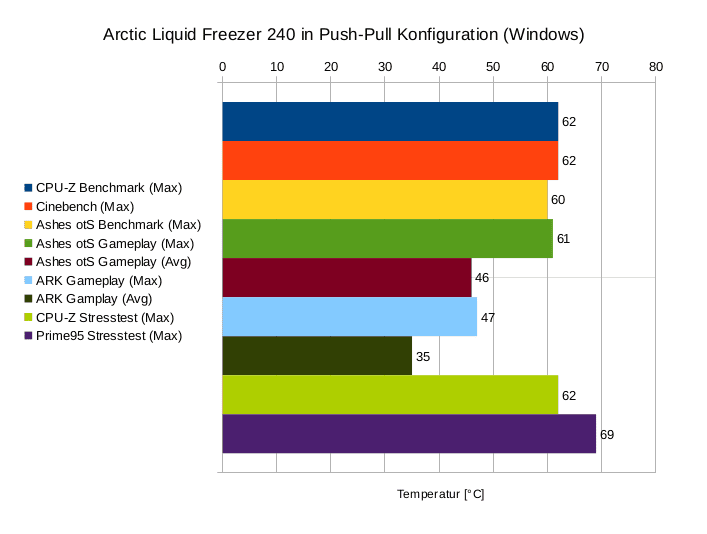
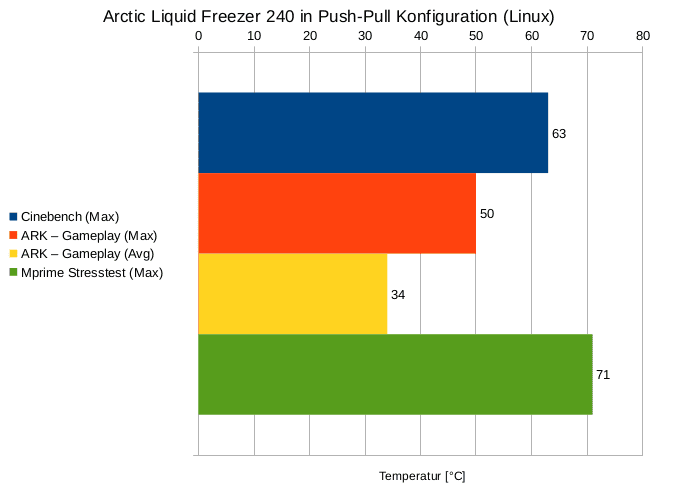
6.1.2 Push
Diese Lüfterkonfiguration ist der Klassiker bei fast allen gängigen Kompaktwasserkühlungen. Hier bei werden 2 Lüfter vor dem Radiator angebracht, welche Frischluft durch die Lamellen des Wärmetauschers „pushen“.
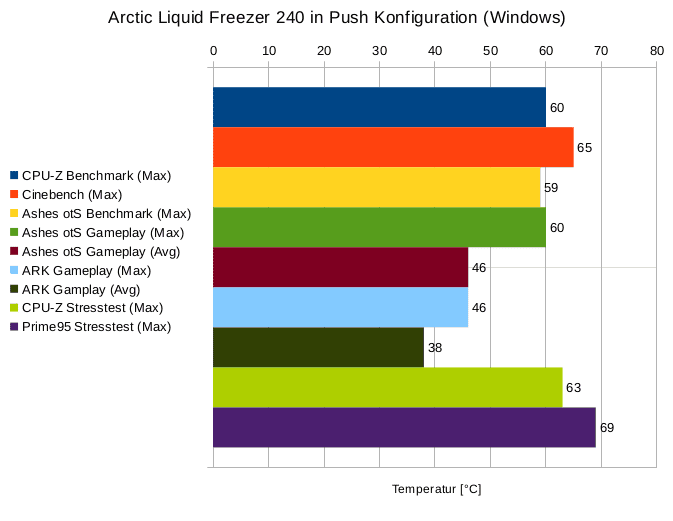
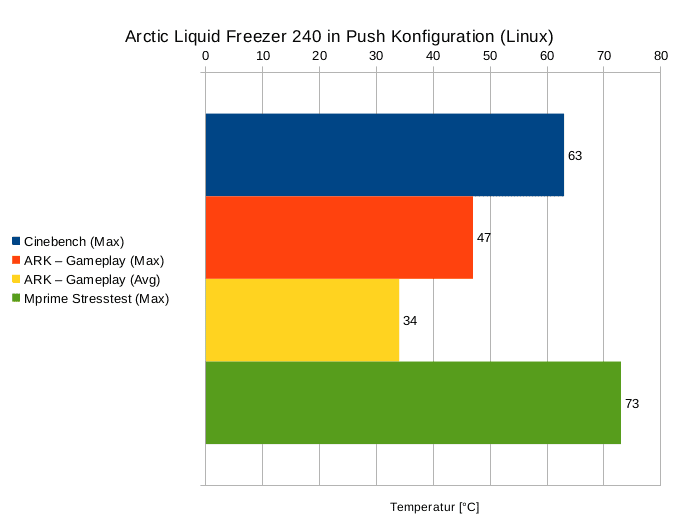
6.1.3 Pull
In der Pull Konfiguration werden wieder zwei Lüfter verbaut. Jedoch nun an die Innenseite des Radiators, sodass die Luft durch die Lamellen gesogen, also „gepullt“ wird.


6.1.4 rein passiv
Passiv betrieben, befinden sich keine Lüfter am Radiator. Diese Konfiguration ist nur für sehr anspruchslose Workloads verwendbar. Bei intensiveren Berechnungen schießt die CPU-Temperatur binnen 20-30 Sekunden auf 90°C und das System führt eine Überhitzungsabschaltung durch. Nach den Ergebnissen für Linux wurden Tests mit Prime95 und Cinebench unter Windows nicht durchgeführt! Ashes of the Singularity wurde riskiert, aber bei bedenklichen Temperaturen abgebrochen. Es drohte bei jedem dieser Tests eine Notabschaltung!Selbst bei CPU-Anspruchslosen Spielen, schnellt die Temperatur bedenklich hoch! Da hier aber mit einem bereits übertaktetem System gemessen wurde, sind die Ergebnisse nicht wirklich überraschend. ;-)Für ein Gaming System kann von diesem Betriebsmodus nur abgeraten werden!
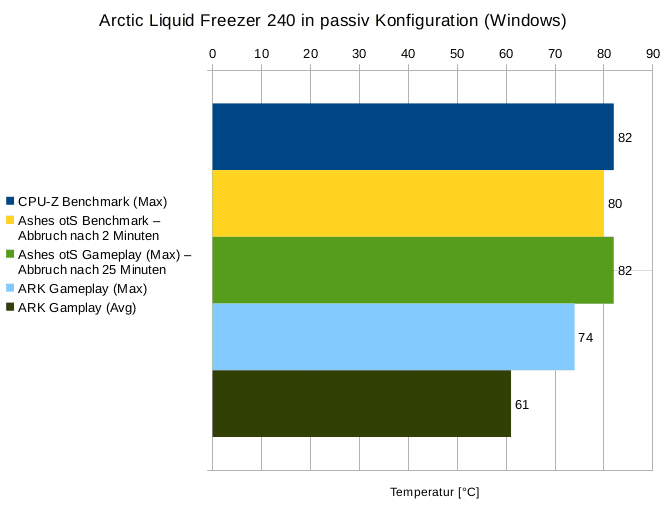
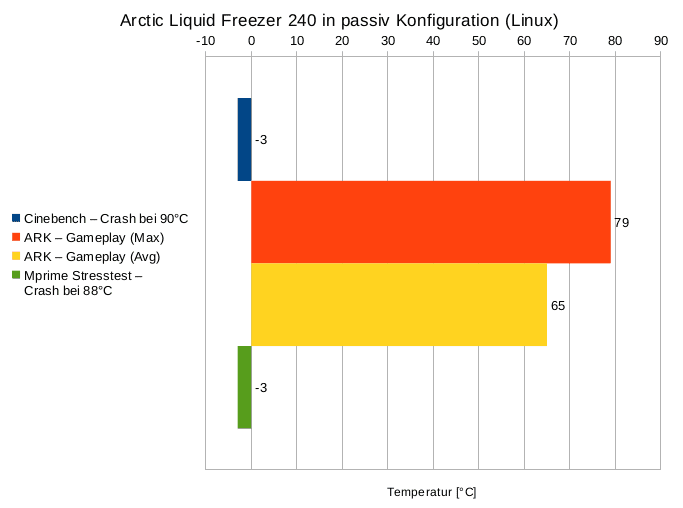
6.1.5 Fazit - verschiedenenLüfterkonfigurationen
Vergleicht man die einzelnen Messergebnisse, ist die Push-Pull-Konfiguration der Lüfter die Beste.Da der Radiator in diesem Testszenario im Frontbereich, hinter den Intake-Lüftern des PC-Gehäuses montiert ist, wird die Innenluft im Case deutlich erwärmt. Die unterschiedlichen Konfigurationen der Lüfter erwärmen dabei die internen Komponenten auch deutlich unterschiedlich. Bei den Temperaturmessungen wurde auch die u.A. die VRM Temperatur ausgelesen und protokolliert. Im Falle des Prime95/mprime Stresstests wurden folgende Temperaturen erfasst. Die Passiv Konfiguration wird hier nicht betrachtet, da diese die Tests nicht absolvieren konnte.
Auch wenn die Push-Pull-Konfiguration die gleiche maximale CPU-Temperatur wie die Push-Konfiguration im mprime/Prime95 Stresstest gewährleistet, werden die Mainboard Komponenten durch den stärkeren Luftstrom besser gekühlt. Ebenfalls deutlich zuerkennen ist, dass die Hardware unter Linux mehr gefordert wird und bei höheren Temperaturen läuft. Vergleicht man die Cinebench Ergebnisse, stellt man tatsächlich etwas höhere Werte unter Linux fest. Wenn man nun noch berücksichtigt, das WINE als Kompatibilitätsschicht zwischen Ubuntu und Cinebench läuft sind die höheren Benchmarkergebnisse beachtlich!
Eine direkte Einwirkung auf die Benchmarkergebnisse in Cinebench durch die bessere oder schlechtere Kühlung ist nur sehr schwach erkennbar. Hat man Platzprobleme, kann man die AiO auch in der Push-Konfiguration mit nur geringen Temperatureinbußen betreiben. Etwas unvorteilhaft ist jedoch die Pull-Konfiguration. Hier wird kaum Frischluft dem Gehäuse zugeführt. Die Außenluft wird durch den heißen Radiator gezogen und erwärmt sich stark. Das PC-Case wird sozusagen beheizt. In Push-Pull oder Push Konfiguration schafft es noch ausreichend kühle Luft durch den Radiator ins Case wodurch die Komponenten weniger leiden.
6.2 Test mit verschiedenen Lüfter Modellen
Da es bei diesem Parcours hauptsächlich darum ging, viel Wärme zu erzeugen und zu vergleichen, wurden nur die Tests ausgeführt die viel Wärme produzieren. Dies wären Cinebench, Ashes of the Singularity Gameplay und natürlich Prime95 bzw. mprime. Hier ging es lediglich darum zu überprüfen, welcher Lüfter am effektivsten die meiste Hitze abtransportieren kann. Alle Tests in diesem Abschnitt wurden nur mit einer einfachen Lüfter Bestückung in Push-Konfiguration durchgeführt.
6.2.1 Corsair ML 120 Pro
In diesem Test wurden 2 Corsair ML 120 Pro Lüfter an dem Radiator montiert. Somit ist dieser Test vergleichbar mit dem Punkt 6.1.2 - Arctic F12 in Push Konfiguration. Der Corsair ML 120 Pro ist ein relativ neuer High-Tech Lüfter. Dieser verfügt über eine magnetische Lagerung. Das heißt es wird primär auf eine Lagerung auf einem Magnet-“Kissen“ gesetzt. Damit läuft das Laufrad des Lüfters fast reibungsfrei und überträgt so gut wie keine Schwingungen an den Lüfterrahmen. Dazu ist der ML 120 Pro auf eine hohe Drehzahl von 2500 RPM, Airflow und starken statischen Druck optimiert. Das merkt man auch im Preis des Lüfters. Dieser Kostet einzeln rund 20 Euro. Die hier betrachtete Lüfterbestückung kostet also halb so viel wie die gesamte Liquid Freezer 240 bei Amazon! Wer mehr über diesen Lüfter wissen möchte, dieser wurde von HardwareLuxx kürzlich auf Herz und Nieren getestet: Corsair ML120 Pro und ML140 Pro mit Magnetlager im Test - Hardwareluxx

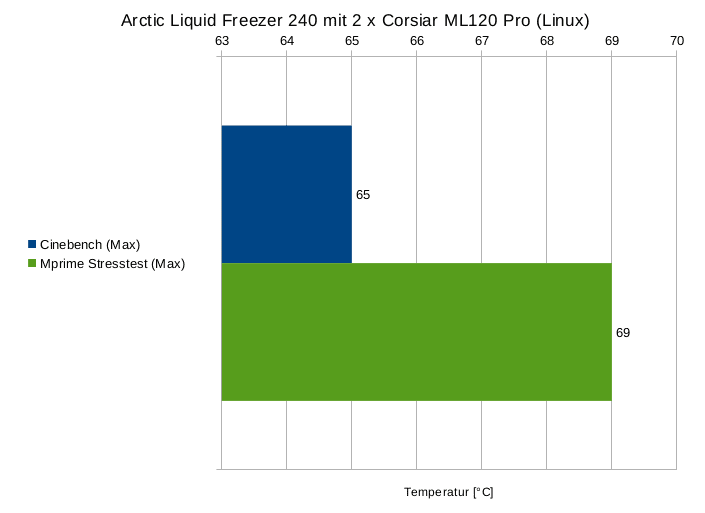
6.2.2 Corsair AF 120 QE
Die ML 120 Pro Lüfter wurden nun durch günstigere Fans auch aus dem Hause Corsair ersetzt. Dieses mal kommen zwei preiswerte, auf geringe Lautstärke und gutem Airflow optimierte AF120 QE Lüfter zum Einsatz. Diese Lüfter haben ca. 1600 RPM und werden nur an einem 3-Pin DC-Lüfteranschluss betrieben.
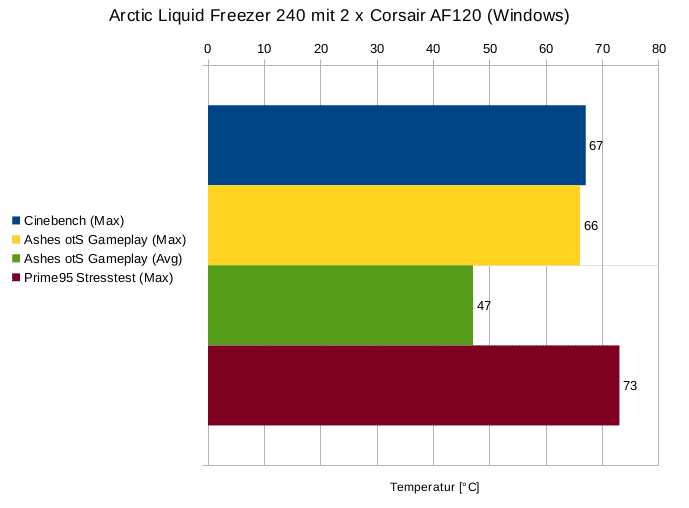
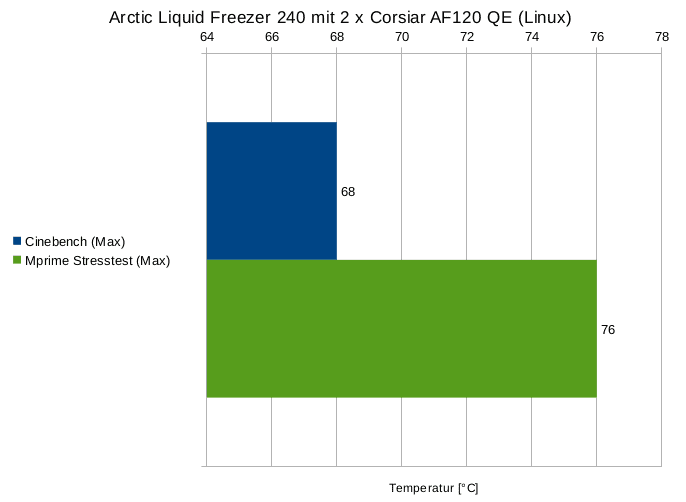
6.2.3 Fazit – verschiedene Lüfter Modelle
Am Beispiel von mprime bzw. Prime95 fassen wir die Ergebnisse noch einmal zusammen. Die Ergebnisse der Arctic F12 Push Bestückung werden hier auch noch einmal aufgeführt, um die verschiedenen Ergebnisse besser vergleichen zu können.
Dem nach, kühlen die Corsair ML 120 Pro am besten. Die Arctic F12 Fans sind nur wenig schlechter als die ML 120. Schlusslicht sind die Corsair AF120 QE. Woran liegt das, trotz dass die Arctic F12 mit 1350 RPM die am langsam drehenden Lüfter sind? Die Corsair AF120 sind rein auf Airflow ausgelegt und haben wenig statischen Druck. Statischer Druck ist aber ein wichtiger Faktor, um große Mengen Luft effektiv durch die unzähligen Radiatorlamellen zu drücken. Airflow optimierte Lüfter eigenen sich gut für den Auslass eines Gehäuses, wenig für den Einlass, allen voran wenn der Einlass durch ein relativ dichtes Objekt versperrt wird. Die Auswirkungen des statischen Drucks sieht man auch bei den VRM Temperaturen. Die AF120 schaffen es nur noch bedingt frische Luft bis zu den Spannungswandlern zu transportieren. Die F12 schaffen dies schon deutlich besser. Nicht verwunderlich ist dass die ML120 Pro es schaffen viel Frischluft zu den VRMs zu fördern. Die ML120 Pro haben sogar soviel Druck, dass sie durch den Radiator, sogar noch komplett durch das PC-Gehäuse blasen! Selbst an der Slotblende der Grafikkarte spürt man den Luftstrom der ML120! Leider gibt Arctic den statischen Druck ihrer Lüfter nicht an. Dem Messergebnissen zu folge, bewegt er sich aber zwischen dem was die AF120 QE und die ML120 Pro leisten. Da die F12 diese Leistung bereits bei 1350 RPM produzieren, befinden Sie sich in einen sehr angenehmen Geräuschpegel, mehr dazu im Punkt 7 - Lautstärke und Störgeräusche. Die Lüfter welche Arctic mit dem Liquid Freezer 240 bundled sind also leistungsstark bei geringer Drehzahl und man muss sich keine Gedanken machen, billige „Kreischer“ zu bekommen. Bei dem günstigen Straßenpreis diser AiO ist das nicht unbedingt selbstverständlich.
6.3 Lüfterausrichtung: Auslassrichtung
In den bisherigen Tests wurden die Lüfter immer in Einlassrichtung betrieben. Aber ist das wirklich bei einem älteren Case wie dem Sharkoon T9 wirklich zu empfehlen? Es gibt nur einem Auslasslüfter und es könnte sich die Hitze im Gehäuse stauen. An dieser Stelle sollte überprüft werden, welchen Einfluss es hat die Lüfter an dem Liquid Freezer hinaus blasen zu lassen. Die Lüfter wurden also einmal gedreht, sodass sie Luft aus dem Gehäuse ansaugen und zur Case-Front heraus befördern. Da hier wieder der Fokus auf möglichst viel Hitze lag, wurde nur der mprime Test unter Linux durchgeführt. Hier wurde bisher die meiste Hitze erzeugt und es gäbe kaum Erkenntnisgewinne den Test auch unter Windows durchzuführen. Abweichend von dem bisherigen Rechneraufbau, wurde der eine Arctic F12 Auslasslüfter herum gedreht, und zum Einlasslüfter. Hier nun die Testergebnisse für die CPU – und VRM Temperatur.
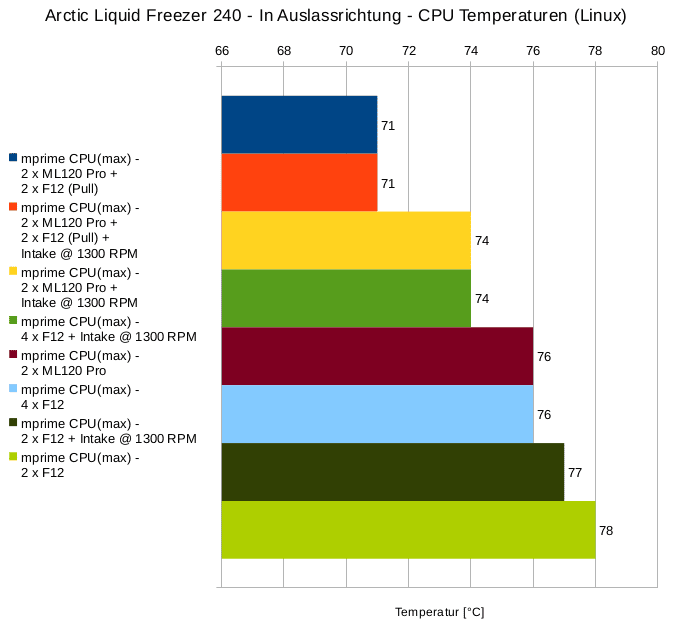
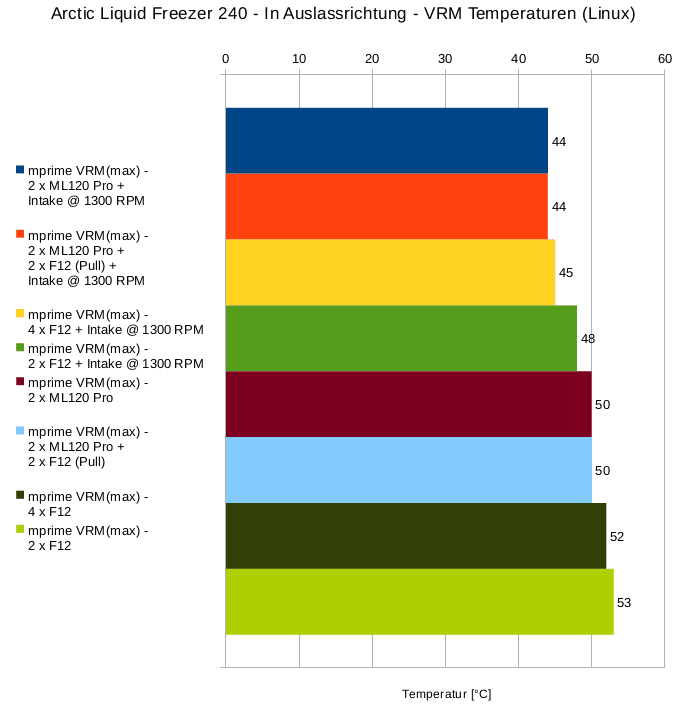
Wieder einmal zeigte sich, dass der hohe statische Druck des Corsair ML120 Pro alles wegfegt! Am anderen Ende der Scala findet sich die Konfiguration mit 2 x F12 Lüftern auf der innen Seite des Radiators. Die F12 Lüfter haben große Mühe Luft durch das Case zu ziehen, was sich mit einer CPU-Temperatur von 78°C auswirkt. Selbst mit einer Push-Pull-Konfiguration aus 4 x F12 Lüftern bleibt es sehr warm auf der CPU. Erst wenn der Intake-Lüfter auf 1300 RPM hochgefahren wird, sinken die CPU-Temperaturen auf 74°C in der Spitze. Jedoch auch die beiden ML120 PRO Lüfter müssen von 2 F12 Fans unterstützt werden, um die gleichen Temperaturen zu erreichen wie eine (Einlass-) Push-Pull-Konfiguration mit 4 x F12 Lüftern, welche aber deutlich, deutlich leiser sind!Bei den Spannungswandler Temperaturen sieht die Angelegenheit nun anders aus. Durch den „neuen“ Intake-Lüfter direkt vor den VRMs wurde viel Frischluft hinein gefördert. Selbst die höchste gemessene Temperatur von 53°C mit 2 x F12 Lüftern kann als niedrig für VRMs bezeichnet werden. Diese Bauteile bedürfen keiner aktiven Kühlung und können etwas höhere Temperaturen vertragen als eine CPU. Dennoch sind diese Bauteile über einen stetigen Luftstrom glücklich! Letzteres ist bei Wasserkühlungen immer ein kleines Problem, da idR. ein massiver Radiator die Intake-Lüfter versperrt. Kommen wir zum Fazit: Sollte man die Lüfter bei einem Front-Radiator in Auslassrichtung montieren? Nein, dies sollte man nicht tun, wenn der Radiator im Frontbereich des PC-Cases positioniert wird. Man benötigt sehr starke Hochleistungslüfter mit einer extremen Lautstärke um effektiv kühlen zu können. Es ist fast genauso effektiv 2 x F12 Lüfter Frischluft ansaugen und durch den Radiator zu pushen, als 4 Lüfter bereits erwärmte Gehäuse-Luft nach draußen zu befördern. In der 2 x Arctic F12 Push-Konfiguration (vgl. 6.1.2Push ) sind die CPU-Temperaturen lediglich 2°C höher und die VRMs sind mit 65°C auf einen vollkommen akzeptablen Niveau. Hier sei noch darauf hingewiesen das sich eine Positionierung des Radiators im Top eines PC-Gehäuses thermisch anders verhält als eine Montage im Frontbereich des Cases! Bei einer Top-Montage hilft der Kamin-Effekt die wärme nach oben aus dem Case abziehen zu lassen, weshalb man weniger Lüfterleistung benötigt. Zusätzlich können Front- und ggf. Back-Lüfter viel Frischluft in das Gehäuse fördern und damit interne Komponenten besser Kühlen. Aus diesem Grund empfiehlt Arctic den Liquid Freezer in Top-Position zu montieren und die Lüfter in Auslassrichtung arbeiten zu lassen.
7.Lautstärke und Störgeräusche
7.1 Lautstärke
Parallel zu den Tests im Punkt 6 wurden natürlich auch die Lautstärke in db(A) gemessen. Im Anhang kann das Messverfahren nachgelesen werden. Hier nun die gemessenen Werte, jeweils für Idle- als auch für Load-Betrieb.
Wie man an den Zahlen erkennt, kommt die enorme Kühlleistung der Corsair ML120 Pro zum Preis von einer extremen Lautstärke. Bei der vollen Drehzahl von 2500 RPM sind zwei ML120 etwas lauter als ein durchschnittlicher Geschirrspüler oder eine Waschmaschine. Allerdings können die ML120 Pro sehr gut geregelt werden und bei minimaler Drehzahl sind sie subjektiv leiser als 2 F12. Durch die Montage der ML120 Pro im Case, reduziert sich die Lautstärke etwas, sind aber immer unüberhörbar, selbst mit einem geschlossenem Headset mit aktiver Rauschunterdrückung!Der Grund warum die Lautstärke mit dem herumgedrehten Exhaust-Lüfter sich messbar erhöhte sind verstärkte Verwirbelungsgeräusche beim Einsaugen der Frischluft. Interessant ist, dass der (Einlass-)Push-Pull-Betrieb des Liquid Freezers nur wenig mehr Lärm erzeugt als eine Push-Konfiguration. Effektiv wiegt die deutlich bessere Kühlung und Belüftung die leicht erhöhte Lautstärke vollkommen auf!
7.2 Pumpen Geräusch
Die Pumpe produziert ein sehr leises surrendes Geräusch. Bei geöffnetem Case und geringer Drehzahl der Lüfter kann man das Geräusch mit gutem Gehör leicht heraushören. Es ist aber nicht lauter als eine konventionelle HDD. Bei geschlossenem Case kann man die laufende Pumpe kaum wahrnehmen.Bei der Lautstärke Messung konnte kein Unterschied zwischen verschiedenen Drehzahlen der Pumpe ermittelt werden. Subjektiv ist die Drehzahlsteuerung der Pumpe eher Kontraproduktiv bei der Unterdrückung von Pumpen Geräuschen. Der Liquid Freezer 240 verfügt über eine DC-gesteuerte Pumpe und im Falle des ASUS Crosshair VI Heros können DC-Fans und -Pumpen nur zwischen 60% und 100% der maximalen Drehzahl geregelt werden. Das reicht nicht aus um die Pumpe „ruhig“ zu stellen. Das Gegenteil ist eher der Fall. Das Crosshair regelt die Pumpe oft wegen der Temperatur Spitzen des Ryzen hoch und runter weshalb sich eine sehr unruhige Geräuschkulisse bildet.Subjektiv ist die Pumpe am verträglichsten und am wenigsten wahrnehmbar, wenn sie ständig bei 100% Drehzahl läuft. Dann geht das Surren im Luft- und Laufgeräusch der Festplatten und Lüfter unter. Effektiv erhält man kaum eine Mehrbeeinträchtigung ggü. eines Dual-Tower Kühlers. Man tauscht im Idle-Betrieb Luft Verwirbelungen an einer Heatsink gegen ein Fördergeräusch ein.
7.3 Fazit
Silents Freunde werden beim Liquid Freezer nicht fündig! Allen voran das Pumpengeräusch nimmt man im Idle-Betrieb war. Aber das ist bei fast keiner Wasserkühlung der Fall!Allerdings ist die AiO alles andere als Laut! Effektiv ist sie mit 4 Lüftern + einer Pumpe nicht lauter als ein Hochleistungs-Tower-Kühler mit entsprechenden Lüftern! Die vier F12 Lüfter, am sehr dichten Radiator, machen eine sehr gute Figur! Selbst bei voller Drehzahl bleibt der Lärm in einem sehr erträglichen Rahmen! Bei diesen Kühlleistungen ist es überraschend, wie ruhig diese Kompaktwasserkühlung läuft. Im Endeffekt bedeutet das auch, dass die Lüfterkurve entsprechend herunter geregelt werden kann, um die Geräuschkulisse zu reduzieren!
8.Ryzen 5 übertakten
8.1 „Hitting 4.1 GHz“
Bedauerlicherweise wird dieses Kapitel seinem Titel nicht gerecht. Bei dem vorliegenden Exemplaren des AMD Ryzen 5 1600x und ASUS ROG Crosshair VI Hero mit BIOS Version 14.03 ist es nicht möglich über 4GHz zu takten! Mit der vorherigen BIOS Version 12.01 waren mit einem Air Cooler 4.03GHz relativ stabil zu betreiben. Nun jedoch, bereits 3.975 GHz mit einer sehr hohen Vcore-Spannung von 1.44V führen zum kompletten Systemcrash nach wenigen Sekunden mprime Stresstest unter Linux. Unter Windows wurde der Absturz lediglich verzögert und trat nach einer stets unterschiedlichen Zeitspanne auf. Linux ist hier deutlich direkter! Stimmte etwas mit dem Overclock nicht, stürzte das System zügig ab und verkürzte die Testzeit erheblich.An den Temperaturen kann es nicht liegen. Der Liquid Freezer leistet ganze Arbeit und hält die CPU auf weniger als 60°C bevor das System crasht. Unterschiedliche Spannungen, niedrigeres Load Calibration Level, Standard DDR4-Frequenz von 2133 MHz, Standard Spannungen auf dem SoC und so weiter bewegten die CPU nicht, mehr als 3.96 GHz stabil in Cinebench und mprime zu gewährleisten. Um doch noch die 4.0 Ghz-„Taktmauer“ zu durchbrechen wurde das Pstate Overclocking aktiviert. Diese Pstate Konfiguration wurde eingestellt:
Mit diesen Settings war es möglich Stabil Cinebench und mprime unter Ubuntu auszuführen. Die CPU-Temperatur blieb fast auf dem Niveau von 3.875 GHz mit 73°C im Peak und meist um die 72°C. Mehre Cinebench Läufe ergaben einen High-Score von 1378 cb. Schaut man sich jedoch an, welcher Takt auf allen Cores anliegt, findet man einen Frequenz von „lediglich“ 3.96 GHz. Dies ist sogar noch unter dem Pstate 1. Leider ist das BIOS des Crosshair nicht downgradefähig und die Hardware Integrität mit Beta-BIOS-Versionen zu gefährden ist nicht im Verhältnis zum Nutzen. Ein anderes Mainboard-Modell wurde bereits geordert und ein erneute Betrachtung der Übertaktungsmöglichkeiten wird nachgereicht, sobald das neue Board eintrifft.
8.2 Besser Kühlung auf dem Speichercontroller
Der Speichercontroller und die Speicherfrequenz sowie die damit einhergehende höhere Bandbreite waren in den letzten Monaten ein viel diskutiertes Thema bei Ryzen-CPUs. Bei dem vorliegenden ASUS ROG Crosshair VI kann der RAM mit 3200 MHz, mit den angegebenen Hersteller-Timings recht stabil betrieben werden. Aber hilft die bessere Kühlung höhere Speicherfrequenzen zu erreichen, ohne zu stark die Timings zu verschlechtern? Bei Ryzen CPUs handelt es sich um ein System on a Chip (SoC) welches auch den Speichercontroller beinhaltet. Der Speichercontroller wird also zusammen mit der CPU gekühlt. Bedauerlicherweise helfen weder die neuen AGESA 1.0.0.6 Speicherparameter noch die bessere Kühlung den Corsair RAM zu überzeugen, mehr als 3200 MHz takten zu wollen. Selbst mit BaseClock Overclocking sind nur maximal 15 MHz mehr möglich, bis das Mainboard nicht mehr POSTed. Dies kann durchaus daran liegen, dass die vorliegenden RAM-Sticks ein „Mainstream-Bining“ haben und damit gerade die so die „versprochende“ 3200 MHz gewährleisten können. Es bleibt also weiter nur auf weitere BIOS und AGESA Updates zu hoffen, wenn man extreme Speicherfrequenzen erreichen möchte. Allerdings muss hier festgehalten werden, dass selbst 3200 MHz auf der jungen AM4 Plattfrom ein respektabler Wert ist!
8.3 Optimaler Silentbetrieb bei maximalen Takt
Der Vorteil einer Wasserkühlung ist, dass man mit weniger Lüfterdrehzahl immer noch sehr akzeptable CPU-Temperaturen erreichen kann. Welche BIOS-Parameter muss man wählen um ein möglichst flinkes System bei niedriger Lautstärke und Temperaturen zu betreiben? Folgende BIOS-Parameter wurden gewählt um die Temperaturen und damit die Geräuschkulisse zu reduzieren. In dieses Szenario wurde die Push-Pull-Konfiguration mit den 4 Arctic F12 Lüftern verwendet.
Allen voran die Änderung der Load Level Calibration bringt auf dem ASUS Crosshair VI einen gewaltigen unterschied! Bei den meisten AM4-Boards ist ein LLV von Level 1 die aggressivste Einstellung und Level 5 die entspannteste, um die CPU-Spannung auszugleichen bzw. auf der eingestellten Spannung zu halten. Beim Crosshair ist es genau andersherum. Allein wegen dieser Änderung reduziert sich die Temperatur erheblich! Allerdings kann der Ryzen seine Zielfrequenz nicht ganz erreichen, bzw. nur auf maximal 2 Threads. Dies kann aber unter der Zielstellung, möglichst lautlosen Betrieb zu gewährleisten, wohlwollend toleriert werden ;-)Es wurde wieder ein mprime Testdurchlauf unter Linux/Ubuntu gestartet, da dort die Temperaturen höher steigen und Instabilitäten früher in Erscheinung treten. Das obige Setup erreichte diese Messergebnisse bei einem 30 Minütigen Lauf mit dem Small FFT Stresstest.
Mit diesen Einstellungen kann man Volllast auf der CPU nicht mehr von Idle unterscheiden! Ein weiterer Cinebench-Lauf ergab immer hier 1348 cb! Dies sind zwar „nur“ ~5 Punkte mehr als im ursprünglichen Push-Pull-Konfigurations Test, eine Geräuschkulisse ist aber quasi nicht mehr vorhanden. Einzig durch den geringen Luftstrom im Case, werden die VRMs etwas wärmer. Jedoch 67°C sind immer noch im Grünen Bereich. Um die Gehäusetemperaturen etwas zu reduzieren, könnte etwas des gewonnen Lärmbudgets in einen höheren Fan-Speed des Auslasslüfters investiert werden.
9.Fazit
Der Arctic Liquid Freezer 240 kann verdient als gelungene Kompaktwasserkühlung bezeichnet werden! Einzig die Einbauanleitung könnte etwas überarbeitet werden, da diese nicht alle Radiatorpositionen berücksichtigt und man sich unnötig das Leben schwer macht, wenn man zum ersten mal eine AiO verbaut. Der Radiator ist auch ca. 5mm tiefer als viele andere Radiatoren von Konkurrenzprodukten auf dem Markt, was die Kompatibilität mit Gehäusen etwas verringert. Hier muss also doppelt Acht gegeben werden!Zwar kann der tiefe Radiator Kompatibilitätsprobleme bescheren, sorgt aber auf der anderen Seite für hervorragende Kühlleistungen! Selbst unter sehr harten Overclocking Bedingungen mit hohen Spannungen, kann der Liquid Freezer sehr moderate Temperaturen gewährleisten. Auch die großzügige Lüfterbestückung von 4 x 120mm Fans mit extra langen PWM-Anschlusskabeln sorgen für einen äußerst positiven Eindruck! Der durchdachte Radiator hält die Lüfter einige Millimeter auf Abstand und reduziert damit deutlich Verwirbelungsgeräusche in den zahlreichen Aluminium Lamellen. Die sehr laufruhigen Arctic F12 Fans sind ebenfalls angenehm Leise, auch bei maximalen Drehzahlen.Wer etwas Zeit in das Tuning seines CPU-Spannungsversorung und der Lüfterkurven investiert, kann mit dem Liquid Freezer 240 eine sehr leise CPU-Kühlung realisieren. Auch der Arctic-Support ist vorbildlich! Bei Abstimmungsbedarf werden die Unklarheiten am Telefon direkt beseitigt!
Negatives
- Einbauanleitung könnte mehr Einbaupositionen und – Varianten berücksichtigen
- Radiator ist 5-8mm tiefer als bei vielen anderen Kompaktwasserkühlung => mögliche Platzkonflikte in PC-Gehäusen
Positives
+ Sehr Gute Kühlleistung
+ 4 beiliegende 120mm Lüfter mit PWM-Sharing
+ Guter Support und schnelle Ersatzteillieferung
+ Angenehme Lautstärke, mit Tuning sehr leise
10.Anhang
Um die Testergebnisse nachvollziehen zu können,seien hier die Testbedingungen und die genauen Systemspezifikationen aufgeführt.
I. Testsystem& -Umgebung
Beim Testsystem handelt es sich um ein Custom Build mit leichtem, individuellem Anpassungen an den Komponenten wie dem Case und der Kühlung. Mit Hilfe von zwei SSDs wird sowohl Windows 10 als auch Ubuntu 16.04 im Dual Boot betrieben.Die folgenden Tabellen listen die Hardware & Software Komponenten auf sowie die verwendeten BIOS Parameter.
I.a Hardware
I.b Software
I.c BIOS Parameter
Um die Ergebnisse des Tests nachvollziehen und diese ggf. auf anderen System übertragen zu können, seien nachfolgend noch die BIOS Parameter aufgeführt mit denen das System übertaktet wurde.
Ausgenommen für den Test „Optimaler Silence betrieb bei Maximalen Takt“werden die BIOS Parameter nicht geändert. Darunter zählt auch die Lüftersteuerung
Diese Parameter haben sich nach mehrfachen Testläufen und einer längeren Erprobungsphase als sehr stabil erwiesen.
II. Rahmen-und Testbedingungen
Beiallen Testszenarien wurde das Testsystem mit einer „sicheren“ Übertaktung betrieben.Damit ist gemeint, dass auch unter der Verwendung des Default Luftkühlers (Alpenföhn Atlas) in der angegebenen Systemkonfiguration, ein stabiler Betrieb gewährleistet ist.
Die Temperatur in der Testumgebung beträgt ca. 20°C bis 22°C. Der Raum weist eine Lautstärke von etwa 33,5 dbA bei absoluter Stille auf.
III. Testablauf- Lüfterkonfigurationen
Die folgende Tabelle zeigt, welche Tests mit der Lüfterbestückung durchgeführt wurden, die Arctic beim Liquid Freezer 240 mitliefert.Jede Lüfterkonfiguration wurde mit den angegebenen Programmen getestet und Ergebnisse wurden entsprechend aggregiert.
Dabei ist zu beachten, dass die Tests unter Windows als auch unter Ubuntu/Linux durchgeführt wurden. Leider konnten nicht alle Tests auf den beiden Plattformen durchgeführt werden. Sofern nicht anders angegeben, sind die Tests auf Windows und Ubuntu ausgeführt worden.
IV. Testablauf– Unterschiedliche Lüftermodelle, Luftstromrichtung &Übertaktung
Bei diesen Tests, lag der Fokus auf möglichst viel Hitze zu erzeugen und einen vergleichbaren CPU-Leistungsindex zu verwenden um ggf. eine thermale Drosselung der CPU zu erkennen. Die Szenarien wurden nu runter Linux getestet, da die Hitzeentwicklung in den ersten Tests deutlich höher war und ein instabiler Overclock früher das System hat crashen lassen.
V. Lautstärkemessungen
Die Lautstärke wurde bei geschlossenen PC Case gemessen. Dabei kam ein 4-poliges Klinkenkabel mit integriertem Mikrofon zum Einsatz. Das Mikrofon wurde ca. 45cm von dem linken Sidepanel stationär angebracht.
Für die Messung der Lautstärke wurde ein Wiko Ridge Fab 4G und die App Schallmessung Pro von SmartTools verwendet.
*Update: Leider haben die vielen Charts das Bilderlimit gesprengt. Ihr findet die fehlenden Bilder in dieser Antwort auf diesen Post: [User-Review] Arctic Liquid Freezer 240
Ich bitte um euer Verständnis!*
*Update 25.03.2018: Bedauerlicherweise ist am heutigen Nachmittag die Wasserpumpe des AiO-Testmusters gestorben! Der Punkt 0 Support und RMA Abwicklung wurde daher diesem Test hinzugefügt.
Update 04.04.2018: Am gestrigen Tag wurde der Ersatzkühler geliefert in erfreulich kurzer Zeit!. Details im Punkt 0 Support und RMA!
Der Arctic Liquid Freezer 240 ist eine günstige All-in-One Wasserkühlung (AiO), mit umfangreichem Zubehör. Der geschlossene Wasserkreislauf besteht aus einen 240mm Radiator, zwei flexible Kühlwasserschläuche und einem Wasserblock mit Kupferplatte sowie integrierter Pumpe. Zusätzlich erhält man nicht nur zwei 120mm Lüfter wie bei den meisten Konkurrenzprodukten, sondern gleich vier Lüfter für eine Push-Pull-Konfiguration! Dabei ist diese AiO schon für rund 80 Euro in verschiedenen Shops zu erwerben.
Der Kühler ist praktisch mit allen gängigen CPU Sockeln kompatibel. Auch für die neuen AMD Plattformen Ryzen Threadripper (TR4) und Ryzen (AM4) bietet die AiO ansprechende Kühlleistungen von maximal 350 Watt und einer empfohlenen Wärmeverlustleistung von 300 Watt. Damit bietet der Liquid Freezer 240 von Arctic sehr ansprechende Kühlleistungen zu einem günstigen Preis, was auf dem Papier nach einer exzellenten Kühllösung für ein Ryzen System mit Overclocking aussieht.
Für diesem Bericht, wurde der Liquid Freezer 240 auf ein Ryzen 5 1600X System ausführlich getestet. Der Prozessor wurde mit 3.875 GHz betrieben bei einer ebenfalls „anständig“ erhöhten Core-Spannung. Alle Details des verwendeten System und dessen Konfiguration können im Anhang nachgelesen werden.
Inhaltsverzeichnis
- Support und RMA Abwickelung
- Verpackung und Lieferumfang
- Verarbeitung, Design und Ästhetik
- Platzbedarf & Kompatibilität (insbesondere mit Custom GPU Kühlern)
- Verständlichkeit der Einbauanleitung
- Bewertung des Einbaus – Anleitung vs. Realität
- Kühlung und Temperaturen
- Test unter Verschiedenen Konfigurationen
- Push-Pull
- Push
- Pull
- rein passiv
- Fazit - verschiedenen Lüfterkonfigurationen
- Test mit verschiedenen Lüfter Modellen
- Corsair ML 120 Pro
- Corsair AF 120 QE
- Fazit – verschiedene Lüfter Modelle
- Lüfterausrichtung: Auslassrichtung
- Test unter Verschiedenen Konfigurationen
- Lautstärke und Störgeräusche
- Lautstärke
- Pumpen Geräusch
- Fazit
- Ryzen 5 übertakten
- „Hitting 4.1 GHz“
- Besser Kühlung auf dem Speichercontroller
- Optimaler Silentbetrieb bei maximalen Takt
- Fazit
- Anhang
- I. Testsystem & -Umgebung
- I.a Hardware
- I.b Software
- I.c BIOS Parameter
- II. Rahmen- und Testbedingungen
- III. Testablauf - Lüfterkonfigurationen
- IV. Testablauf – Unterschiedliche Lüftermodelle, Luftstromrichtung & Übertaktung
- V. Lautstärkemessungen
0. Support und RMA Abwickelung
Leider verstarb nach knapp 8 Monaten die Wasserpumpe in dem bereitgestellten Testmuster. Am Sonntag dem 25. März 2018 wurde eine Support Anfrage an Arctic per Mail verschickt. Bereits am nächsten Werktag um kurz nach 7 Uhr erfolgte die erste Reaktion vom Arctic Support!
Der gesamte RMA-Prozess bei Arctic war alles im allen sehr kundenorientiert und extrem schnell! Zum Teil mit Reaktionszeiten auf E-Mails von unter einer Stunde! Sehr positiv war es, dass nach eintreffen des defekten Kühlers bei Arctic in Braunschweig bereits nach rund einer Stunde der defekt der Pumpe bestätigt und ein Ersatzkühler verschickt wurde.
Alles im Allen hat der Komplette RMA-Prozess 5 Werktage gedauert. Jedoch muss hier klar gesagt werden, dass 2 Werktage davon das defekte Teil zu Arctic unterwegs war und 2 weitere Werktage der Austauschkühler im DHL Transit war.
Diese schnelle Garantieabwicklung wird jedoch noch getoppt, dadurch das Arctic nicht nur das defekte Kühlaggregat ausgetauscht hat, nein es wurden sogar noch 4 brandneue F12 Lüfter mit PWM-Sharing hinzugelegt!
Auch wurde nicht die hier ursprünglich getestete Version des Liquid Freezers 240 zurück geschickt, sonder gleich die neue überarbeitete und redesignte Revision!
Das neue Kühlaggregat verfügt über ein neues Logo und eine matte, leicht verbesserte Beschichtung des Radiators. Die wohl auffälligste und erfreulichste Änderung ist, dass statt den tristen Gummi-Schläuchen nun Gewebe ummantelte Schläuche ihren Platz zwischen Wasserblock und Radiator finden! Somit kann man die Garantieabwicklung als äußert vorbildlich bezeichnen - sehr sehr erfreulich!
Sowohl die Kühleigenschaften noch die Lautstärke hat sich verändert. Allerdings scheint sich der Radiator nicht mehr so stark zu erhitzen wie die getestet, alten Kühlerrevision. Möglicherweise kommt eine neue Kühlflüssigkeit zum Einsatz, welche schneller die transportierte Wärme abgeben kann und sich der Radiator dadurch nicht mehr so stark mit Hitze sättigt. In den bisherigen Tests zeigten sich aber wie schon gesagt keine Auswirkungen auf die effektive CPU Temperatur.
Natürlich wurden auch Fotos von dem gelieferten Austauschkühler gemacht! Viel freude mit den Bildern der neuen Liquid Freezer 240 Revision:











Bilder-Post mit Fotos in voller Größe
Bitte beachtet: Im Januar 2018 wurde das Sharkoon Case upgradet zu einem Fractal Design Define R6 ;-)
1.Verpackung und Lieferumfang
Wer die Produkte von Arctic etwas kennt oder schon einmal gekauft hat, wird über die Verpackung es Arctic Liquid Freezers 240 nicht überrascht sein. Auch hier bleibt sich Arctic treu und beschränkt sich auf das wesentliche: das Produkt heil zum Kunden zu bringen und nicht mehr. Das Testmuster des Liquid Freezers wird noch im alten Design von Arctic geliefert. Neuere Produkte werden mittlerweile im komplett blauen Boxen verschickt.
Die Komponenten und das Zubehör sind in schlichten Karton und Zipper-Tütchen verpackt. Das Auspacken kann man als frustfrei bezeichnen.
In der Packung ist alles für die Montage des Wasserblocks auf gängige CPU-Sockel von AMD und Intel vorhanden, ausgenommen AMD AM4! Auch bei diesem Testmuster, war kein AM4-Haltering enthalten. Wer den Liquid Freezer auf einem AM4 Mainboard montieren möchte, muss sich an den Support von Arctic wenden, um einen Haltering mit entsprechenden Bohrungen zu erhalten. Dies war aber erfreulich unkompliziert und 2 Tage nach derAnforderung des Montage-Kits, lag der Haltering im Briefkasten.
Erwähnenswert ist noch, dass die 4 mitgelieferten Lüfter mit einem erfreulich langem PWM-Kabel ausgestattet sind. Alle 4 Lüfter verfügen über 55cm lange Y-Kabel womit alle Lüfter an nur einem PWM-Lüfteranschluss betrieben werden können. Im Gegensatz zu normalen Arctic F12 Fans, sind die Anschlusskabel mit einem Kunststoffgeflecht ummantelt. Andere Hersteller legen ihrer AiO lediglich 2 Lüfter bei.
Auch mit im Lieferumfang, eine kleine Menge MX-4 Wärmeleitpaste, ausreichend für 1-2 Montagen.
Bei einem Blick auf die Unterseite des Radiators, findet man ein Typenschild von Asetek. Das Unternehmen Asetek stellt Wasserkühlungen und Wasserkühlungskomponeten her. Fast alle erhältlichen Kompaktwasserkühlungen bedienen sich der Komponenten von Asetek. Es wurden also auf bewährte Teile von einem Wasserkühlungspezialisten gesetzt.






2.Verarbeitung, Design und Ästhetik
Wie man es von Arctic gewohnt ist, wird auch beim Liquid Freezer auf ein ausgefallenes Design verzichtet. Es gibt keine Schmuck- oder Zierelemente am Radiator, nur die Abdeckung des Wasserblocks mit der integrierten Pumpe weißt das alte Arctic Logo auf. Eine Beleuchtung oder ähnliches gibt es leider nicht. Etwas undurchdacht ist aber die Ausrichtung des Arctic Logos. Folgt man der Einbauanleitung, steht der Arctic Schriftzug auf den Kopf und ist in einem aufrechten Case nicht mehr lesbar. In dezenten Schwarz, passt die AiO eigentlich in fast jeden Build. Die Verarbeitung kann als solide und wertig bezeichnet werden. Es gibt keine scharfen Kanten, Materal- oder Montagefehler. Besonders gefällig, ist Verarbeitung der Kupferplatte am Wasserblock. Diese Komponente die mit dem CPU-Heatspreader in Kontakt kommt, macht einen exzellenten Eindruck! Die Kupferplatte ist mit 5,5cm Durchmesser sogar deutlich größer als der gesamte Heatspreader des Ryzen AM4-Prozessors.Der Radiator weißt eine sehr gefällige mattschwarze Lackierung auf. Ein interessantes Detail des Radiators: Zwischen den Kühlrippen und den Montagegewinden der Lüfter sind 5mm Abstand. Dies sollte genug Distanz sein um große Windgeräusche der Lüfter zu reduzieren. Die Wasserschläuche sind recht flexibel und nicht sperrig, sitzen aber straff auf den Kupplungen. Man hat zu keiner Zeit das Gefühl, einen der Schläuche aus der Pumpe oder den Radiator zu ziehen. Allerdings könnten die Kühlschläuche etwas länger sein. Die vorhanden 36cm könnte für eine Frontmontage bei längeren Gehäusen etwas knapp werden.Etwas Schade ist, dass die Wasserpumpe im Wasserblock nur mit einem 3-Pin DC-Lüfteranschluss ausgestattet ist. Viele moderne Mainboards unterstützen für AiO-Pumpen eine PWM Steuerung womit sich die Drehzahl und damit auch die Lautstärke der Pumpe feiner regulieren läßt.
3.Platzbedarf &Kompatibilität (insbesondere mit Custom GPU Kühlern)
Bei einer Kompaktwasserkühlung kann man zwei Bereiche unterscheiden. Einmal den Wasserblock in dem in der Regel auch die Wasserpumpe untergebracht ist, und zum anderen der Radiator. Im Falle des Liquid Freezers 240 ist der Wasserblock sehr kompakt. Die Höhe beträgt nur 4cm, die Breite 8,2cm und eine Länge von 10,7cm. Nichts ragt über die Bohrungen des CPU-Sockels hinaus und kommt damit auch keinem Speicher in den Weg. Im Testsystem ist ein Arctic Accelero Xtreme IV 280x GPU-Kühler verbaut, der eine extrem große, 2,3cm hohe Backplate hat. Die Backplate des Accelero ist Teil des Montagesystems und kühlt die Speicherchips sowie Spannungswandler der Grafikkarte passiv. Dieser weit nach oben ragender Kühlkörper macht es nötig auf asymetrische oder sehr kleine CPU-Heatsinks zurückzugreifen. Erfreulicherweise ist der Wasserblock samt Mounting-Kit so klein, dass er auch auf einen großen GPU Custom Cooler keinerlei Einfluss hat.Etwas anders sieht es bei der Kompatibilität des Radiators samt der Lüfter aus. Viele heute erhältliche PC-Cases haben bereits mit nur einem paar montierter Lüfter am Liquid Freezer ein Problem. Mit einfacher Lüfterbestückung, hat das Radiator Package schon eine Tiefe bzw. Höhe von 6,2cm. PC-Cases von Sharkoon zu Beispiel, haben überwiegend nur Raum für einen Frontradiator mit 5,5 bis 5,7cm Tiefe und für einen Top-Radiator maximal 4,5cm. Die Radiatoren von anderen AiO-Herstellern sind in der Regeln nur 2,7 bis 3cm Tief, was zusammen mit einem paar Lüfter 5,2 bis 5,5cm ergibt. In Push-Pull-Konfiguration erreicht der Liquid Freezer 240 beachtliche 8,7cm Tiefe! Jeder Interessent sollte also zweimal prüfen, ob dieser mächtiger Radiator in seinem Gehäuse Platz findet! Beinahe jeder Gehäusehersteller gibt genaue Maße an, welche Tiefe das Radiator Package haben darf. Diese sind in der Regel auch auf den Webseiten veröffentlicht.
4.Verständlichkeit der Einbauanleitung
Die Einbauanleitung ist sehr übersichtlich und einfach zu verstehen. Der Einbau soll in 5 Schritten von statten gehen. Abgesehen von einem Tippfehler, der sich durch mehrere Schritte der AMD Anleitung zieht, kann man kaum etwas beanstanden.Im Falle von AMD System ändert sich nichts im Vergleich von AM3 zu AM4 Sockeln. Das von Arctic bereitgestellte AM4-Mounting-Kit kommt mit einem zu AM3 Abwärtskompatiblen Haltering und anderen Abstandsbolzen. Die AM4 Bolzen haben zwar die gleiche Höhe, jedoch ein etwas kleineres Gewinde. AM4 Nutzer sollten also aufpassen, die Bolzen nicht zu vertauschen, andernfalls könnte die Gewinde der AM4-Backplate beschädigt werden.Sehr idealisiert ist jedoch die Darstellung der Top-Clearence für die Montage des gesamten Radiator-Packages im Gehäuse. Abgesehen von wenigen Full-Tower Gehäusen gibt es kaum Cases, welche die 8,7cm Gesamttiefe des Wärmetauschers aufnehmen können, ohne in Konflikt mit RAM-Bänken oder Laufwerken zu kommen. Auch gibt es im Manual keinen Hinweis bezüglich der nötigen Distanz zwischen Mainboard, Case-Top und Radiator-Package. Ungeübte Anwender, die sich lediglich das Manual von der Arctic Webseite heruntergeladen haben, um sich über den Einbau und die Kompatibilität zu informieren, könnten hier etwas „überrascht“ werden.
5.Bewertung des Einbaus – Anleitung vs.Realität
Bei der Installation der AiO wurde genau die Einbauanleitung befolgt, was mit einigen Schwierigkeiten auch gelang.
Nichts desto trotz könnte man sich das Leben deutlich einfacher machen, wenn man einige Schritte der Installationsanleitung vorzieht.
Auf eine Frontinstallation des Radiator Packages wird gar nicht eingegangen. Stattdessen wird nur eine Top-Installation aufgeführt, welche zugegebenermaßen thermisch vorteilhafter ist. Jedoch wie schon im Kapitel 3. Platzbedarf & Kompatibilität (insbesondere mit Custom GPU Kühlern)erwähnt, passt das ziemlich gigantische Radiator Package in nur sehr große, sehr geräumige Gehäuse in Top Position.
Das Manual geht leider nicht auf Grafikkarten oder bereits installierte „After Market“ Kühler ein. Im Falle des Testsystems wurde ein Kühler genutzt, welcher eine eigene Backplate mitbrachte. Das führte dazu, dass das Mainboard zunächst ausgebaut werden musste, um die originale AM4-Backplate wieder einzusetzen,welche zum ASUS ROG Crosshair VI Hero mitgeliefert wurde. Das wäre auch nötig gewesen, hätte man die AM3 Kompatibilität des Crosshair genutzt und die Arctic AM3 Halteplatte (aus Kunststoff) verwenden wollen. Die AM3 Halteplatte kann bei Arctic gekauft, oder über den Support angefordert werden. Auch empfiehlt es sich die Grafikkarte für die Installation der AiO zu entfernen.
Die Montage der Distanzbolzen war leider etwas schwierig, da ein Gewinde der Crosshair VI AM4-Backplate noch „Jungfräulich“ war und ein Distanzbolzen sich von Hand absolut nicht ein drehen lassen hat. Mit einer der Rädelmuttern, etwas Silikonspray als Schmiermittel, zusammen mit einen Schraubendreher gelang das Eindrehen.
Anstatt zuerst den Wasserblock zu installieren,währen es in vielen Fällen einfacher zuerst die Lüfter zusammenzustecken und an den Radiator zu montieren. Nachdem das schwere Radiator Package fest an seinem Platz wäre, könnte man wesentlich angenehmer den relativ leichten Wasserblock mit den CPU-Heatspreader„verheiraten“. Im Falle des Testsystems, war es nach der Installation des Wasserblocks nur mit getrennter ATX-Stromversorgung und viel „Radiator-Jonglieren“ möglich, den Kühlkörper in die Front des Cases zu bringen ohne die Kühlwasserschläuche zu knicken!
Installiert man den Wasserblock zuletzt, wäre es auch vorteilhaft, die Wärmeleitpaste mit einem Spachtel auf die Kupferplatte des Wasserblocks aufzutragen, den aufgesetzten Haltering auf die festgeschraubten Distanzbolzen zu setzen und anschließend die Rädelmuttern fest zuziehen.
6.Kühlung und Temperaturen
Die Qualen des Einbaus sind überwunden! Der Radiator und der Wasserblock sitzen nach Vorschrift (sofern möglich;-) ) Und wir können mit dem Test der Kühlung beginnen!
Da die Corsair AF120 QE Fans teil des Tests sind,wurden diese zwei Exhausting Fans durch einen Arctic F12 PWM Rev.1 ersetzt. Dieser Lüfter bleibt nun in Auslassrichtung für die Tests an dieser Position.
Da das verwendete PC-Case keine Top-Montage desRadiator Packages zulässt, wird der Radiator mit den verschiedenen Lüfterkonfigurationen immer in Frontinstallation getestet. An dieser Stelle sei auf den Anhang II. Rahmen- und Testbedingungen und III. Testablauf - Lüfterkonfigurationen verwiesen, in dem die Tests und die Vorgehensweise erläutert werden.
6.1 Test unter Verschiedenen Konfigurationen
Im Netz existieren zahlreiche Mythen welche Lüfterkonfiguration Sinn oder Unsinn ergeben. Die verschiedenen Kombinationen derLüfterpositionen werden komplett mit den mitgelieferten Arctic F12 PWM-PST Fans durchgeführt.
6.1.1 Push-Pull
Bei Push-Pull werden alle 4 Lüfter montiert. Zwei vor dem Radiator, welche Druck ausüben und zwei hinter dem Radiator,welche einen Sog erzeugen.
Es ist zu beachten, das mit 1,4V bereits eine recht hohe Spannung auf dem Cores anliegen. Diese war nötig um unter Luft den Takt von 3,875 GHz auf allen Kernen des Ryzen 5 1600x zuhalten. Daher sind die 72°C im Prime95 respektive die 75°C im mprime Small FFT Stresstest nicht verwunderlich. In Spielen zeigten sich häufig Spikes in der Temperaturkurve, daher wäre lediglich ein Maximalwert nicht aussagekräftig. Deshalb wurde noch der Mittelwert der gemessenen Temperaturen während des Spielens angegeben. Deutlich zu sehen ist aber, dass in den getesteten Spielen die CPU-Temperatur relativ niedrig ist.
6.1.2 Push
Diese Lüfterkonfiguration ist der Klassiker bei fast allen gängigen Kompaktwasserkühlungen. Hier bei werden 2 Lüfter vor dem Radiator angebracht, welche Frischluft durch die Lamellen des Wärmetauschers „pushen“.
6.1.3 Pull
In der Pull Konfiguration werden wieder zwei Lüfter verbaut. Jedoch nun an die Innenseite des Radiators, sodass die Luft durch die Lamellen gesogen, also „gepullt“ wird.
6.1.4 rein passiv
Passiv betrieben, befinden sich keine Lüfter am Radiator. Diese Konfiguration ist nur für sehr anspruchslose Workloads verwendbar. Bei intensiveren Berechnungen schießt die CPU-Temperatur binnen 20-30 Sekunden auf 90°C und das System führt eine Überhitzungsabschaltung durch. Nach den Ergebnissen für Linux wurden Tests mit Prime95 und Cinebench unter Windows nicht durchgeführt! Ashes of the Singularity wurde riskiert, aber bei bedenklichen Temperaturen abgebrochen. Es drohte bei jedem dieser Tests eine Notabschaltung!Selbst bei CPU-Anspruchslosen Spielen, schnellt die Temperatur bedenklich hoch! Da hier aber mit einem bereits übertaktetem System gemessen wurde, sind die Ergebnisse nicht wirklich überraschend. ;-)Für ein Gaming System kann von diesem Betriebsmodus nur abgeraten werden!
6.1.5 Fazit - verschiedenenLüfterkonfigurationen
Vergleicht man die einzelnen Messergebnisse, ist die Push-Pull-Konfiguration der Lüfter die Beste.Da der Radiator in diesem Testszenario im Frontbereich, hinter den Intake-Lüftern des PC-Gehäuses montiert ist, wird die Innenluft im Case deutlich erwärmt. Die unterschiedlichen Konfigurationen der Lüfter erwärmen dabei die internen Komponenten auch deutlich unterschiedlich. Bei den Temperaturmessungen wurde auch die u.A. die VRM Temperatur ausgelesen und protokolliert. Im Falle des Prime95/mprime Stresstests wurden folgende Temperaturen erfasst. Die Passiv Konfiguration wird hier nicht betrachtet, da diese die Tests nicht absolvieren konnte.
| Prime95 / mprime Stresstest Lüfter-Konfiguration | Windows CPU(max) [°C] | Linux CPU(max) [°C] | Windwos VRM(max) [°C] | Linux VRM(max) [°C] |
| Push-Pull | 69 | 71 | 59 | 63 |
| Pushl | 69 | 73 | 61 | 65 |
| Pull | 75 | 79 | 67 | 73 |
Auch wenn die Push-Pull-Konfiguration die gleiche maximale CPU-Temperatur wie die Push-Konfiguration im mprime/Prime95 Stresstest gewährleistet, werden die Mainboard Komponenten durch den stärkeren Luftstrom besser gekühlt. Ebenfalls deutlich zuerkennen ist, dass die Hardware unter Linux mehr gefordert wird und bei höheren Temperaturen läuft. Vergleicht man die Cinebench Ergebnisse, stellt man tatsächlich etwas höhere Werte unter Linux fest. Wenn man nun noch berücksichtigt, das WINE als Kompatibilitätsschicht zwischen Ubuntu und Cinebench läuft sind die höheren Benchmarkergebnisse beachtlich!
| Cinebench Benchmark Lüfter-Konfiguration | Windows [cb] | Linux [cb] |
| Push-Pull | 1328,7 | 1342,9 |
| Push | 1327,7 | 1338 |
| Pull | 1322,5 | 1334,9 |
Eine direkte Einwirkung auf die Benchmarkergebnisse in Cinebench durch die bessere oder schlechtere Kühlung ist nur sehr schwach erkennbar. Hat man Platzprobleme, kann man die AiO auch in der Push-Konfiguration mit nur geringen Temperatureinbußen betreiben. Etwas unvorteilhaft ist jedoch die Pull-Konfiguration. Hier wird kaum Frischluft dem Gehäuse zugeführt. Die Außenluft wird durch den heißen Radiator gezogen und erwärmt sich stark. Das PC-Case wird sozusagen beheizt. In Push-Pull oder Push Konfiguration schafft es noch ausreichend kühle Luft durch den Radiator ins Case wodurch die Komponenten weniger leiden.
6.2 Test mit verschiedenen Lüfter Modellen
Da es bei diesem Parcours hauptsächlich darum ging, viel Wärme zu erzeugen und zu vergleichen, wurden nur die Tests ausgeführt die viel Wärme produzieren. Dies wären Cinebench, Ashes of the Singularity Gameplay und natürlich Prime95 bzw. mprime. Hier ging es lediglich darum zu überprüfen, welcher Lüfter am effektivsten die meiste Hitze abtransportieren kann. Alle Tests in diesem Abschnitt wurden nur mit einer einfachen Lüfter Bestückung in Push-Konfiguration durchgeführt.
6.2.1 Corsair ML 120 Pro
In diesem Test wurden 2 Corsair ML 120 Pro Lüfter an dem Radiator montiert. Somit ist dieser Test vergleichbar mit dem Punkt 6.1.2 - Arctic F12 in Push Konfiguration. Der Corsair ML 120 Pro ist ein relativ neuer High-Tech Lüfter. Dieser verfügt über eine magnetische Lagerung. Das heißt es wird primär auf eine Lagerung auf einem Magnet-“Kissen“ gesetzt. Damit läuft das Laufrad des Lüfters fast reibungsfrei und überträgt so gut wie keine Schwingungen an den Lüfterrahmen. Dazu ist der ML 120 Pro auf eine hohe Drehzahl von 2500 RPM, Airflow und starken statischen Druck optimiert. Das merkt man auch im Preis des Lüfters. Dieser Kostet einzeln rund 20 Euro. Die hier betrachtete Lüfterbestückung kostet also halb so viel wie die gesamte Liquid Freezer 240 bei Amazon! Wer mehr über diesen Lüfter wissen möchte, dieser wurde von HardwareLuxx kürzlich auf Herz und Nieren getestet: Corsair ML120 Pro und ML140 Pro mit Magnetlager im Test - Hardwareluxx
6.2.2 Corsair AF 120 QE
Die ML 120 Pro Lüfter wurden nun durch günstigere Fans auch aus dem Hause Corsair ersetzt. Dieses mal kommen zwei preiswerte, auf geringe Lautstärke und gutem Airflow optimierte AF120 QE Lüfter zum Einsatz. Diese Lüfter haben ca. 1600 RPM und werden nur an einem 3-Pin DC-Lüfteranschluss betrieben.
6.2.3 Fazit – verschiedene Lüfter Modelle
Am Beispiel von mprime bzw. Prime95 fassen wir die Ergebnisse noch einmal zusammen. Die Ergebnisse der Arctic F12 Push Bestückung werden hier auch noch einmal aufgeführt, um die verschiedenen Ergebnisse besser vergleichen zu können.
| Prime95 / mprime Stresstest Lüfter Modell | Windows CPU(max) [°C] | Linux CPU(max) [°C] | Windwos VRM(max) [°C] | Linux VRM(max) [°C] |
| 2x Arctic F12 | 69 | 73 | 61 | 65 |
| 2x Corsair AF 120 QE | 73 | 76 | 65 | 69 |
| 2x Corsair ML 120 Pro | 67 | 69 | 55 | 59 |
Dem nach, kühlen die Corsair ML 120 Pro am besten. Die Arctic F12 Fans sind nur wenig schlechter als die ML 120. Schlusslicht sind die Corsair AF120 QE. Woran liegt das, trotz dass die Arctic F12 mit 1350 RPM die am langsam drehenden Lüfter sind? Die Corsair AF120 sind rein auf Airflow ausgelegt und haben wenig statischen Druck. Statischer Druck ist aber ein wichtiger Faktor, um große Mengen Luft effektiv durch die unzähligen Radiatorlamellen zu drücken. Airflow optimierte Lüfter eigenen sich gut für den Auslass eines Gehäuses, wenig für den Einlass, allen voran wenn der Einlass durch ein relativ dichtes Objekt versperrt wird. Die Auswirkungen des statischen Drucks sieht man auch bei den VRM Temperaturen. Die AF120 schaffen es nur noch bedingt frische Luft bis zu den Spannungswandlern zu transportieren. Die F12 schaffen dies schon deutlich besser. Nicht verwunderlich ist dass die ML120 Pro es schaffen viel Frischluft zu den VRMs zu fördern. Die ML120 Pro haben sogar soviel Druck, dass sie durch den Radiator, sogar noch komplett durch das PC-Gehäuse blasen! Selbst an der Slotblende der Grafikkarte spürt man den Luftstrom der ML120! Leider gibt Arctic den statischen Druck ihrer Lüfter nicht an. Dem Messergebnissen zu folge, bewegt er sich aber zwischen dem was die AF120 QE und die ML120 Pro leisten. Da die F12 diese Leistung bereits bei 1350 RPM produzieren, befinden Sie sich in einen sehr angenehmen Geräuschpegel, mehr dazu im Punkt 7 - Lautstärke und Störgeräusche. Die Lüfter welche Arctic mit dem Liquid Freezer 240 bundled sind also leistungsstark bei geringer Drehzahl und man muss sich keine Gedanken machen, billige „Kreischer“ zu bekommen. Bei dem günstigen Straßenpreis diser AiO ist das nicht unbedingt selbstverständlich.
6.3 Lüfterausrichtung: Auslassrichtung
In den bisherigen Tests wurden die Lüfter immer in Einlassrichtung betrieben. Aber ist das wirklich bei einem älteren Case wie dem Sharkoon T9 wirklich zu empfehlen? Es gibt nur einem Auslasslüfter und es könnte sich die Hitze im Gehäuse stauen. An dieser Stelle sollte überprüft werden, welchen Einfluss es hat die Lüfter an dem Liquid Freezer hinaus blasen zu lassen. Die Lüfter wurden also einmal gedreht, sodass sie Luft aus dem Gehäuse ansaugen und zur Case-Front heraus befördern. Da hier wieder der Fokus auf möglichst viel Hitze lag, wurde nur der mprime Test unter Linux durchgeführt. Hier wurde bisher die meiste Hitze erzeugt und es gäbe kaum Erkenntnisgewinne den Test auch unter Windows durchzuführen. Abweichend von dem bisherigen Rechneraufbau, wurde der eine Arctic F12 Auslasslüfter herum gedreht, und zum Einlasslüfter. Hier nun die Testergebnisse für die CPU – und VRM Temperatur.
Wieder einmal zeigte sich, dass der hohe statische Druck des Corsair ML120 Pro alles wegfegt! Am anderen Ende der Scala findet sich die Konfiguration mit 2 x F12 Lüftern auf der innen Seite des Radiators. Die F12 Lüfter haben große Mühe Luft durch das Case zu ziehen, was sich mit einer CPU-Temperatur von 78°C auswirkt. Selbst mit einer Push-Pull-Konfiguration aus 4 x F12 Lüftern bleibt es sehr warm auf der CPU. Erst wenn der Intake-Lüfter auf 1300 RPM hochgefahren wird, sinken die CPU-Temperaturen auf 74°C in der Spitze. Jedoch auch die beiden ML120 PRO Lüfter müssen von 2 F12 Fans unterstützt werden, um die gleichen Temperaturen zu erreichen wie eine (Einlass-) Push-Pull-Konfiguration mit 4 x F12 Lüftern, welche aber deutlich, deutlich leiser sind!Bei den Spannungswandler Temperaturen sieht die Angelegenheit nun anders aus. Durch den „neuen“ Intake-Lüfter direkt vor den VRMs wurde viel Frischluft hinein gefördert. Selbst die höchste gemessene Temperatur von 53°C mit 2 x F12 Lüftern kann als niedrig für VRMs bezeichnet werden. Diese Bauteile bedürfen keiner aktiven Kühlung und können etwas höhere Temperaturen vertragen als eine CPU. Dennoch sind diese Bauteile über einen stetigen Luftstrom glücklich! Letzteres ist bei Wasserkühlungen immer ein kleines Problem, da idR. ein massiver Radiator die Intake-Lüfter versperrt. Kommen wir zum Fazit: Sollte man die Lüfter bei einem Front-Radiator in Auslassrichtung montieren? Nein, dies sollte man nicht tun, wenn der Radiator im Frontbereich des PC-Cases positioniert wird. Man benötigt sehr starke Hochleistungslüfter mit einer extremen Lautstärke um effektiv kühlen zu können. Es ist fast genauso effektiv 2 x F12 Lüfter Frischluft ansaugen und durch den Radiator zu pushen, als 4 Lüfter bereits erwärmte Gehäuse-Luft nach draußen zu befördern. In der 2 x Arctic F12 Push-Konfiguration (vgl. 6.1.2Push ) sind die CPU-Temperaturen lediglich 2°C höher und die VRMs sind mit 65°C auf einen vollkommen akzeptablen Niveau. Hier sei noch darauf hingewiesen das sich eine Positionierung des Radiators im Top eines PC-Gehäuses thermisch anders verhält als eine Montage im Frontbereich des Cases! Bei einer Top-Montage hilft der Kamin-Effekt die wärme nach oben aus dem Case abziehen zu lassen, weshalb man weniger Lüfterleistung benötigt. Zusätzlich können Front- und ggf. Back-Lüfter viel Frischluft in das Gehäuse fördern und damit interne Komponenten besser Kühlen. Aus diesem Grund empfiehlt Arctic den Liquid Freezer in Top-Position zu montieren und die Lüfter in Auslassrichtung arbeiten zu lassen.
7.Lautstärke und Störgeräusche
7.1 Lautstärke
Parallel zu den Tests im Punkt 6 wurden natürlich auch die Lautstärke in db(A) gemessen. Im Anhang kann das Messverfahren nachgelesen werden. Hier nun die gemessenen Werte, jeweils für Idle- als auch für Load-Betrieb.
| Lüfterbestückung | Idle Lautstärke [db(A)] | 100% Load Lautstärke [db(A)] |
| 4 x Arctic F12 - Push-Pull | 36 | 40,5 |
| 2 x Arctic F12 – Push | 35 | 40 |
| 2 x Arctic F12 - Pull | 35 | 38 |
| Passiv | 35 | - |
| 2 x Corsair AF120 QE | 36 | 40 |
| 2 x Corsair ML120 Pro | 35 | 50 |
| 2 x Corsair ML120 Pro – Push-Auslass (+ 1300 RPM Intake Fan) | 35 (37,5) | 47 (47,5) |
| 2 x Arctic F12 – Push-Auslass (+ 1300 RPM Intake Fan) | 36,5 (38,5) | 39 (40) |
| 2 x Corsair ML120 Pro + 2 x Arctic F12 (+ 1300 RPM Intake Fan) | 37 (39) | 48,5 (49) |
| 4 x Arctic F12 (+ 1300 RPM Intake Fan) | 36,5 (38,5) | 39 (40) |
Wie man an den Zahlen erkennt, kommt die enorme Kühlleistung der Corsair ML120 Pro zum Preis von einer extremen Lautstärke. Bei der vollen Drehzahl von 2500 RPM sind zwei ML120 etwas lauter als ein durchschnittlicher Geschirrspüler oder eine Waschmaschine. Allerdings können die ML120 Pro sehr gut geregelt werden und bei minimaler Drehzahl sind sie subjektiv leiser als 2 F12. Durch die Montage der ML120 Pro im Case, reduziert sich die Lautstärke etwas, sind aber immer unüberhörbar, selbst mit einem geschlossenem Headset mit aktiver Rauschunterdrückung!Der Grund warum die Lautstärke mit dem herumgedrehten Exhaust-Lüfter sich messbar erhöhte sind verstärkte Verwirbelungsgeräusche beim Einsaugen der Frischluft. Interessant ist, dass der (Einlass-)Push-Pull-Betrieb des Liquid Freezers nur wenig mehr Lärm erzeugt als eine Push-Konfiguration. Effektiv wiegt die deutlich bessere Kühlung und Belüftung die leicht erhöhte Lautstärke vollkommen auf!
7.2 Pumpen Geräusch
Die Pumpe produziert ein sehr leises surrendes Geräusch. Bei geöffnetem Case und geringer Drehzahl der Lüfter kann man das Geräusch mit gutem Gehör leicht heraushören. Es ist aber nicht lauter als eine konventionelle HDD. Bei geschlossenem Case kann man die laufende Pumpe kaum wahrnehmen.Bei der Lautstärke Messung konnte kein Unterschied zwischen verschiedenen Drehzahlen der Pumpe ermittelt werden. Subjektiv ist die Drehzahlsteuerung der Pumpe eher Kontraproduktiv bei der Unterdrückung von Pumpen Geräuschen. Der Liquid Freezer 240 verfügt über eine DC-gesteuerte Pumpe und im Falle des ASUS Crosshair VI Heros können DC-Fans und -Pumpen nur zwischen 60% und 100% der maximalen Drehzahl geregelt werden. Das reicht nicht aus um die Pumpe „ruhig“ zu stellen. Das Gegenteil ist eher der Fall. Das Crosshair regelt die Pumpe oft wegen der Temperatur Spitzen des Ryzen hoch und runter weshalb sich eine sehr unruhige Geräuschkulisse bildet.Subjektiv ist die Pumpe am verträglichsten und am wenigsten wahrnehmbar, wenn sie ständig bei 100% Drehzahl läuft. Dann geht das Surren im Luft- und Laufgeräusch der Festplatten und Lüfter unter. Effektiv erhält man kaum eine Mehrbeeinträchtigung ggü. eines Dual-Tower Kühlers. Man tauscht im Idle-Betrieb Luft Verwirbelungen an einer Heatsink gegen ein Fördergeräusch ein.
7.3 Fazit
Silents Freunde werden beim Liquid Freezer nicht fündig! Allen voran das Pumpengeräusch nimmt man im Idle-Betrieb war. Aber das ist bei fast keiner Wasserkühlung der Fall!Allerdings ist die AiO alles andere als Laut! Effektiv ist sie mit 4 Lüftern + einer Pumpe nicht lauter als ein Hochleistungs-Tower-Kühler mit entsprechenden Lüftern! Die vier F12 Lüfter, am sehr dichten Radiator, machen eine sehr gute Figur! Selbst bei voller Drehzahl bleibt der Lärm in einem sehr erträglichen Rahmen! Bei diesen Kühlleistungen ist es überraschend, wie ruhig diese Kompaktwasserkühlung läuft. Im Endeffekt bedeutet das auch, dass die Lüfterkurve entsprechend herunter geregelt werden kann, um die Geräuschkulisse zu reduzieren!
8.Ryzen 5 übertakten
8.1 „Hitting 4.1 GHz“
Bedauerlicherweise wird dieses Kapitel seinem Titel nicht gerecht. Bei dem vorliegenden Exemplaren des AMD Ryzen 5 1600x und ASUS ROG Crosshair VI Hero mit BIOS Version 14.03 ist es nicht möglich über 4GHz zu takten! Mit der vorherigen BIOS Version 12.01 waren mit einem Air Cooler 4.03GHz relativ stabil zu betreiben. Nun jedoch, bereits 3.975 GHz mit einer sehr hohen Vcore-Spannung von 1.44V führen zum kompletten Systemcrash nach wenigen Sekunden mprime Stresstest unter Linux. Unter Windows wurde der Absturz lediglich verzögert und trat nach einer stets unterschiedlichen Zeitspanne auf. Linux ist hier deutlich direkter! Stimmte etwas mit dem Overclock nicht, stürzte das System zügig ab und verkürzte die Testzeit erheblich.An den Temperaturen kann es nicht liegen. Der Liquid Freezer leistet ganze Arbeit und hält die CPU auf weniger als 60°C bevor das System crasht. Unterschiedliche Spannungen, niedrigeres Load Calibration Level, Standard DDR4-Frequenz von 2133 MHz, Standard Spannungen auf dem SoC und so weiter bewegten die CPU nicht, mehr als 3.96 GHz stabil in Cinebench und mprime zu gewährleisten. Um doch noch die 4.0 Ghz-„Taktmauer“ zu durchbrechen wurde das Pstate Overclocking aktiviert. Diese Pstate Konfiguration wurde eingestellt:
| Setting | Frequenz [MHz] | Spannung [uV] |
| Pstate 0 | 4200 | 1393750 |
| Pstate 1 | 3975 | 1375000 |
| Pstate 2 | 3600 | 1300000 |
| Pstate 3 | 2400 | 1050000 |
| Pstate 4-7 | Auto | Auto |
| Relaxed EDC Throttling | Auto |
Mit diesen Settings war es möglich Stabil Cinebench und mprime unter Ubuntu auszuführen. Die CPU-Temperatur blieb fast auf dem Niveau von 3.875 GHz mit 73°C im Peak und meist um die 72°C. Mehre Cinebench Läufe ergaben einen High-Score von 1378 cb. Schaut man sich jedoch an, welcher Takt auf allen Cores anliegt, findet man einen Frequenz von „lediglich“ 3.96 GHz. Dies ist sogar noch unter dem Pstate 1. Leider ist das BIOS des Crosshair nicht downgradefähig und die Hardware Integrität mit Beta-BIOS-Versionen zu gefährden ist nicht im Verhältnis zum Nutzen. Ein anderes Mainboard-Modell wurde bereits geordert und ein erneute Betrachtung der Übertaktungsmöglichkeiten wird nachgereicht, sobald das neue Board eintrifft.
8.2 Besser Kühlung auf dem Speichercontroller
Der Speichercontroller und die Speicherfrequenz sowie die damit einhergehende höhere Bandbreite waren in den letzten Monaten ein viel diskutiertes Thema bei Ryzen-CPUs. Bei dem vorliegenden ASUS ROG Crosshair VI kann der RAM mit 3200 MHz, mit den angegebenen Hersteller-Timings recht stabil betrieben werden. Aber hilft die bessere Kühlung höhere Speicherfrequenzen zu erreichen, ohne zu stark die Timings zu verschlechtern? Bei Ryzen CPUs handelt es sich um ein System on a Chip (SoC) welches auch den Speichercontroller beinhaltet. Der Speichercontroller wird also zusammen mit der CPU gekühlt. Bedauerlicherweise helfen weder die neuen AGESA 1.0.0.6 Speicherparameter noch die bessere Kühlung den Corsair RAM zu überzeugen, mehr als 3200 MHz takten zu wollen. Selbst mit BaseClock Overclocking sind nur maximal 15 MHz mehr möglich, bis das Mainboard nicht mehr POSTed. Dies kann durchaus daran liegen, dass die vorliegenden RAM-Sticks ein „Mainstream-Bining“ haben und damit gerade die so die „versprochende“ 3200 MHz gewährleisten können. Es bleibt also weiter nur auf weitere BIOS und AGESA Updates zu hoffen, wenn man extreme Speicherfrequenzen erreichen möchte. Allerdings muss hier festgehalten werden, dass selbst 3200 MHz auf der jungen AM4 Plattfrom ein respektabler Wert ist!
8.3 Optimaler Silentbetrieb bei maximalen Takt
Der Vorteil einer Wasserkühlung ist, dass man mit weniger Lüfterdrehzahl immer noch sehr akzeptable CPU-Temperaturen erreichen kann. Welche BIOS-Parameter muss man wählen um ein möglichst flinkes System bei niedriger Lautstärke und Temperaturen zu betreiben? Folgende BIOS-Parameter wurden gewählt um die Temperaturen und damit die Geräuschkulisse zu reduzieren. In dieses Szenario wurde die Push-Pull-Konfiguration mit den 4 Arctic F12 Lüftern verwendet.
| BIOS-Parameter | Value |
| CPU Vcore | 1.4V → 1.3625V |
| CPU Load Level Calibration | Level 5 → Level 1 |
| VDDSoC Load Level Calibration | Level 5 → Level 4 |
| CPU Upper Temp | 60 → 70 |
| CPU Fan Max. Duty Cycle % | 100 → 30 |
| CPU Fan middle Duty Cycle % | 30 → 35 |
| CPU-Ration | 39.00 |
Allen voran die Änderung der Load Level Calibration bringt auf dem ASUS Crosshair VI einen gewaltigen unterschied! Bei den meisten AM4-Boards ist ein LLV von Level 1 die aggressivste Einstellung und Level 5 die entspannteste, um die CPU-Spannung auszugleichen bzw. auf der eingestellten Spannung zu halten. Beim Crosshair ist es genau andersherum. Allein wegen dieser Änderung reduziert sich die Temperatur erheblich! Allerdings kann der Ryzen seine Zielfrequenz nicht ganz erreichen, bzw. nur auf maximal 2 Threads. Dies kann aber unter der Zielstellung, möglichst lautlosen Betrieb zu gewährleisten, wohlwollend toleriert werden ;-)Es wurde wieder ein mprime Testdurchlauf unter Linux/Ubuntu gestartet, da dort die Temperaturen höher steigen und Instabilitäten früher in Erscheinung treten. Das obige Setup erreichte diese Messergebnisse bei einem 30 Minütigen Lauf mit dem Small FFT Stresstest.
| Kategorie | Messwert |
| CPU(max) | 64°C |
| VRM(max) | 67°C |
| Fan Speed | ~950 RPM |
| Volllast Lautstärke | 35,5 db(A) |
| Zielfrequenz | 3900 MHz |
| CPU-Frequenz(effektiv) | 3861 MHz auf 10 Threads 3900 MHz auf 2 Threads |
Mit diesen Einstellungen kann man Volllast auf der CPU nicht mehr von Idle unterscheiden! Ein weiterer Cinebench-Lauf ergab immer hier 1348 cb! Dies sind zwar „nur“ ~5 Punkte mehr als im ursprünglichen Push-Pull-Konfigurations Test, eine Geräuschkulisse ist aber quasi nicht mehr vorhanden. Einzig durch den geringen Luftstrom im Case, werden die VRMs etwas wärmer. Jedoch 67°C sind immer noch im Grünen Bereich. Um die Gehäusetemperaturen etwas zu reduzieren, könnte etwas des gewonnen Lärmbudgets in einen höheren Fan-Speed des Auslasslüfters investiert werden.
9.Fazit
Der Arctic Liquid Freezer 240 kann verdient als gelungene Kompaktwasserkühlung bezeichnet werden! Einzig die Einbauanleitung könnte etwas überarbeitet werden, da diese nicht alle Radiatorpositionen berücksichtigt und man sich unnötig das Leben schwer macht, wenn man zum ersten mal eine AiO verbaut. Der Radiator ist auch ca. 5mm tiefer als viele andere Radiatoren von Konkurrenzprodukten auf dem Markt, was die Kompatibilität mit Gehäusen etwas verringert. Hier muss also doppelt Acht gegeben werden!Zwar kann der tiefe Radiator Kompatibilitätsprobleme bescheren, sorgt aber auf der anderen Seite für hervorragende Kühlleistungen! Selbst unter sehr harten Overclocking Bedingungen mit hohen Spannungen, kann der Liquid Freezer sehr moderate Temperaturen gewährleisten. Auch die großzügige Lüfterbestückung von 4 x 120mm Fans mit extra langen PWM-Anschlusskabeln sorgen für einen äußerst positiven Eindruck! Der durchdachte Radiator hält die Lüfter einige Millimeter auf Abstand und reduziert damit deutlich Verwirbelungsgeräusche in den zahlreichen Aluminium Lamellen. Die sehr laufruhigen Arctic F12 Fans sind ebenfalls angenehm Leise, auch bei maximalen Drehzahlen.Wer etwas Zeit in das Tuning seines CPU-Spannungsversorung und der Lüfterkurven investiert, kann mit dem Liquid Freezer 240 eine sehr leise CPU-Kühlung realisieren. Auch der Arctic-Support ist vorbildlich! Bei Abstimmungsbedarf werden die Unklarheiten am Telefon direkt beseitigt!
Negatives
- Einbauanleitung könnte mehr Einbaupositionen und – Varianten berücksichtigen
- Radiator ist 5-8mm tiefer als bei vielen anderen Kompaktwasserkühlung => mögliche Platzkonflikte in PC-Gehäusen
Positives
+ Sehr Gute Kühlleistung
+ 4 beiliegende 120mm Lüfter mit PWM-Sharing
+ Guter Support und schnelle Ersatzteillieferung
+ Angenehme Lautstärke, mit Tuning sehr leise
10.Anhang
Um die Testergebnisse nachvollziehen zu können,seien hier die Testbedingungen und die genauen Systemspezifikationen aufgeführt.
I. Testsystem& -Umgebung
Beim Testsystem handelt es sich um ein Custom Build mit leichtem, individuellem Anpassungen an den Komponenten wie dem Case und der Kühlung. Mit Hilfe von zwei SSDs wird sowohl Windows 10 als auch Ubuntu 16.04 im Dual Boot betrieben.Die folgenden Tabellen listen die Hardware & Software Komponenten auf sowie die verwendeten BIOS Parameter.
I.a Hardware
| CPU | AMD Ryzen 5 1600X @ 3.875 GHz |
| Mainboard | ASUS ROG Crosshair VI Hero BIOS 14.03 |
| CPU-Kühler | Alpenföhn Atlas – 200 Watt TDP mITX Heatsink Wird mit zwei Arctic F9 PWM Lüftern betrieben um die Kühlleistung zu verbessern und um Lagergeräuschen vorzubeugen. |
| RAM | 2 x 8 GB Corsair Vengeance LPX 3200 @ 3200 MHz |
| Grafikkarte | XFX Radeon R9 280X 3GB VRAM |
| GraKa-Kühler | Artic Accelero Xtreme IV 280X |
| Gehäuse | Sharkoon T9 Eco Case Modifikationen: * 4mm starkes Polystyrolglas Sidepanel * Umgebautes Frontpanel mit Platz für Lüfter und Radiator in den Gesamtabmaßen (HxBxT) 310mm x 140mm x 92mm |
| Belüfterung | 2x Corsair ML120 Pro (Einlass) 1x Corsair AF120 Quiet Edition (Abzug) 1x Corsair AF120 Quiet Edition (CPU-Kühler Unterstützung) |
| HDD | WD 500GB Green Edition + WD 500GB Blue Edition im Win Soft-RAID 0 |
| SSD | Crucial BX100 250GB (Windows) Crucial MX200 250GB (Linux) |
| Netzteil | beQuiet! PurePower 730W |
I.b Software
| Betriebssystem 1 | Ubuntu/Linux 16.04.2 LTS „Xenial“ AMD Ryzen properitärer Microcode |
| Betriebssystem 2 | Windows 10 64 Bit Release 16.10 |
| mprime/Prime95 | Ubuntu: Linux64,Prime95,v28.10,build 1 Windows: Windows64,Prime95,V29.1,build 16 |
| Cinebench | R15 Build RC184115DEMO Unter Ubuntu wird Cinebench mit Wine 2.0.2 betrieben |
| CPU-Z | Nur Windows 10 - 1.80.0 x64 |
| Ark – Survival Evolved | Windows 10 & Ubuntu– Patch 264.16 |
| Ashes of the Singularity | Nur Windows 10 – Version 2.30.27172 |
| Monitoring Ubuntu | Schnittstelle/Treiber für Temperatur-Sensor & RPM Tacho: Super I/O Chip Driver „it87“ Quelle: https://github.com/groeck/it87 Verion 0 – git Commit 0459e7f vom 08.06.2017 Sensorabfrage: sensors version 3.4.0 with libsensors version 3.4.0 Sensoraufzeichnung: Selbst implementiertes Perl Script: #! /usr/bin/perl # +===========================+ # | Autor: Marcus Wiederhold | # | Created: 22.07.2017 | # | Lizenz: MIT | # +======= IMPORTED ==========+ # | Haftungsausschluss: | # | Verwendung auf eigene | # | Gefahr! Der Autor über- | # | nimmt keine Gewähr oder | # | Haftung für eventuelle | # | System schäden! | # +===========================+ # | | # | Usage: ./sensorlogger.pl | # | | # +===========================+ $file = "sensorslogger.log"; $cmd = 'sensors | tail -n 6'; $columns = ""; $firstRow = 1; while(true){ $data = ""; $sensorOutput = `$cmd`; foreach(split(/\n/,$sensorOutput)){ while($_ =~ /([a-zA-Z0-9]*):\ *\+{0,1}(\-{0,1}[0-9]*[,\.]*[0-9]*)\ *([°RPMC]*).*/g) { print "matched Name: <$1>[$3] => <$2>\n"; if($firstRow == 1) { $columns .= "$1 [$3];"; } $data .= "$2;"; } } if($firstRow == 1) { #print "$columns\n"; `echo 'Datetime;$columns' >> $file`; } $date = localtime(); `echo '$date;$data' >> $file`; $firstRow = 0; sleep 1; } |
I.c BIOS Parameter
Um die Ergebnisse des Tests nachvollziehen und diese ggf. auf anderen System übertragen zu können, seien nachfolgend noch die BIOS Parameter aufgeführt mit denen das System übertaktet wurde.
Ausgenommen für den Test „Optimaler Silence betrieb bei Maximalen Takt“werden die BIOS Parameter nicht geändert. Darunter zählt auch die Lüftersteuerung
| Performance-Parameter | |
| Multiplikator/ CPU Core Ratio | 38.75 -> 3875MHz |
| Performance Bias | CB15 |
| Memory Frequency | (DDR4) 3200 MHz |
| DRAM-Timings | 16 – 18 – 18 – 18 – 36 |
| ProcODT_SM | 60 Ohm |
| CPU Load-Line Calibration | Level 5 |
| VDDSoC Load-Line Calibration | Level 5 |
| VDDSoC Phase Control | Optimized |
| DRAM Power Phase Control | Optimized |
| DRAM Vboot Voltage | 1.4V |
| CPU Core Voltage | Override: 1.40000V |
| VDDSoC Voltage | Override: 1.13125V |
| DRAM Voltage | 1.40000V |
| Lüftersteuerung | |
| CPU Fan Control | PWM Mode |
| CPU Fan Profile | Manuell: CPU Max Temperatur: 60°C CPU Fan Max Auslastung: 100% CPU Mittlere Temperatur: 45°C CPU Fan Mittlere Auslastung: 30% CPU Min Temperatur: 20°C CPU Fan Min Auslastung: 20% |
| Waterpump Control | DC Mode |
| Waterpump Profile | Manuell: Max Temperatur: 70°C Pumpen Max Auslastung: 100% Mittlere Temperatur: 45°C Pumpen Mittlere Auslastung: 80% Min Temperatur: 40°C Pumpen Min Auslastung: 60% |
| Intake Case Fans | PWM Mode |
| Case Fan Profile | Temperatur-Quelle: VRM Profile: Standard Resultiert in: idle: 1050-1100 RPM load: ~1350 RPM |
| Auslass-Fans | Manuelle Hardware-Lüftersteuerung |
| Case Fan Profile | Fix auf 700 ~ 800 RPM gesetzt |
Diese Parameter haben sich nach mehrfachen Testläufen und einer längeren Erprobungsphase als sehr stabil erwiesen.
II. Rahmen-und Testbedingungen
Beiallen Testszenarien wurde das Testsystem mit einer „sicheren“ Übertaktung betrieben.Damit ist gemeint, dass auch unter der Verwendung des Default Luftkühlers (Alpenföhn Atlas) in der angegebenen Systemkonfiguration, ein stabiler Betrieb gewährleistet ist.
Die Temperatur in der Testumgebung beträgt ca. 20°C bis 22°C. Der Raum weist eine Lautstärke von etwa 33,5 dbA bei absoluter Stille auf.
III. Testablauf- Lüfterkonfigurationen
Die folgende Tabelle zeigt, welche Tests mit der Lüfterbestückung durchgeführt wurden, die Arctic beim Liquid Freezer 240 mitliefert.Jede Lüfterkonfiguration wurde mit den angegebenen Programmen getestet und Ergebnisse wurden entsprechend aggregiert.
Dabei ist zu beachten, dass die Tests unter Windows als auch unter Ubuntu/Linux durchgeführt wurden. Leider konnten nicht alle Tests auf den beiden Plattformen durchgeführt werden. Sofern nicht anders angegeben, sind die Tests auf Windows und Ubuntu ausgeführt worden.
| Mprime / Prime95 | Stresstest – Lauf über mindestens 30 Minuten - Verwenden des der höchsten CPU-Temperatur |
| CPU-Z | Nur Windows – Es gab beim Multi Threading Test unter Ubuntu mit Wine Anomalien, weshalb die Ergebnisse nicht Aussagekräftig waren. Der Multi Thread- und Stresstest allokierte maximal 75% der möglichen CPU-Zeit. Folge war eine deutlich geringerer Multi Thread Scroe und wesentlich geringere Temperaturen. Stresstest - Lauf über mindestens 30 Minuten für Temperaturmessung - Verwenden der höchsten gemessenen CPU-Temperatur Benchmark - 10 Wiederholungen und Ermittelung der Durchschnittswerte - Verwenden der höchsten gemessenen CPU-Temperatur |
| Cinebench | CPU-Benchmark - 10 Wiederholungen und Ermittelung des Durchschnittswerts - Verwenden der höchsten gemessenen CPU-Temperatur |
| Ark – Survival Evolved | Spiele Test – Grafikpreset: High - Starten eines neuen Spiels auf der „The Center“ Map - 1 Stunde Spielzeit - Verwenden der höchsten gemessenen CPU-Temperatur - Verwenden der durchschnittlich gemessenen CPU-Temperatur |
| Ashes of the Singularity | Nur Windows, da DX 12 API, kein Linux Client und nicht mit Wine lauffähig. Benchmark – CPU orientiert - 10 Wiederholungen und Ermittelung des Durchschnittswerts zur Leistungsüberprüfung - Verwenden der höchsten gemessenen CPU-Temperatur Spiele Test – Grafikpreset: Normal – Starten von mind. einem schnellen Gefechte mit 4 KI-Spielern - Spieler ist nur Beobachter - 1 Stunde Spielzeit - Verwenden der höchsten gemessenen CPU-Temperatur - Verwenden der durchschnittlich gemessenen CPU-Temperatur |
IV. Testablauf– Unterschiedliche Lüftermodelle, Luftstromrichtung &Übertaktung
Bei diesen Tests, lag der Fokus auf möglichst viel Hitze zu erzeugen und einen vergleichbaren CPU-Leistungsindex zu verwenden um ggf. eine thermale Drosselung der CPU zu erkennen. Die Szenarien wurden nu runter Linux getestet, da die Hitzeentwicklung in den ersten Tests deutlich höher war und ein instabiler Overclock früher das System hat crashen lassen.
| Mprime | Stresstest - Small FFT – Lauf über mindestens 30 Minuten - Verwenden des der höchsten CPU-Temperatur |
| Cinebench | CPU-Benchmark - 10 Wiederholungen und Ermittelung des Durchschnittswerts - Verwenden der höchsten gemessenen CPU-Temperatur |
V. Lautstärkemessungen
Die Lautstärke wurde bei geschlossenen PC Case gemessen. Dabei kam ein 4-poliges Klinkenkabel mit integriertem Mikrofon zum Einsatz. Das Mikrofon wurde ca. 45cm von dem linken Sidepanel stationär angebracht.
Für die Messung der Lautstärke wurde ein Wiko Ridge Fab 4G und die App Schallmessung Pro von SmartTools verwendet.
Anhänge
-
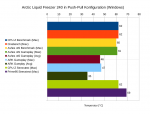 arctic_lf240_pushpull_windows.png8,1 KB · Aufrufe: 458
arctic_lf240_pushpull_windows.png8,1 KB · Aufrufe: 458 -
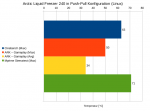 arctic_lf240_pushpull_linux.png6 KB · Aufrufe: 454
arctic_lf240_pushpull_linux.png6 KB · Aufrufe: 454 -
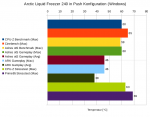 acrtic_lf240_push_windows.png8,3 KB · Aufrufe: 524
acrtic_lf240_push_windows.png8,3 KB · Aufrufe: 524 -
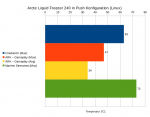 arctic_lf240_push_linux.png5,7 KB · Aufrufe: 462
arctic_lf240_push_linux.png5,7 KB · Aufrufe: 462 -
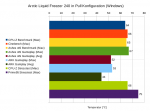 arctic_lf240_pull_windows.png7,9 KB · Aufrufe: 447
arctic_lf240_pull_windows.png7,9 KB · Aufrufe: 447 -
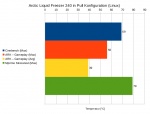 arctic_lf240_pull_linux.png5,7 KB · Aufrufe: 451
arctic_lf240_pull_linux.png5,7 KB · Aufrufe: 451 -
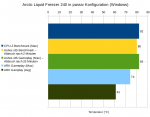 arctic_lf240_passiv_windows.png7,2 KB · Aufrufe: 434
arctic_lf240_passiv_windows.png7,2 KB · Aufrufe: 434 -
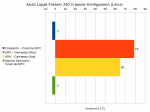 arctic_lf240_passiv_linux.png6,7 KB · Aufrufe: 447
arctic_lf240_passiv_linux.png6,7 KB · Aufrufe: 447 -
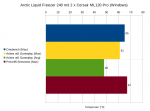 arctic_lf240_corsair_push_windows.png6,3 KB · Aufrufe: 458
arctic_lf240_corsair_push_windows.png6,3 KB · Aufrufe: 458 -
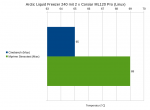 arctic_lf240_corsair_push_linux.png4,2 KB · Aufrufe: 446
arctic_lf240_corsair_push_linux.png4,2 KB · Aufrufe: 446 -
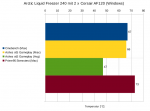 acrtic_lf240_corsair_af120_push_windows.png6,1 KB · Aufrufe: 444
acrtic_lf240_corsair_af120_push_windows.png6,1 KB · Aufrufe: 444 -
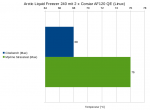 acrtic_lf240_corsair_af120_push_linux.png4,2 KB · Aufrufe: 438
acrtic_lf240_corsair_af120_push_linux.png4,2 KB · Aufrufe: 438 -
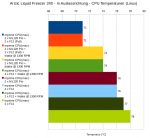 arctic_lf240_fan_ausrichtung_cpu.png10,8 KB · Aufrufe: 441
arctic_lf240_fan_ausrichtung_cpu.png10,8 KB · Aufrufe: 441 -
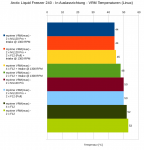 arctic_lf240_fan_ausrichtung_vrm.png11 KB · Aufrufe: 449
arctic_lf240_fan_ausrichtung_vrm.png11 KB · Aufrufe: 449
Zuletzt bearbeitet:
























